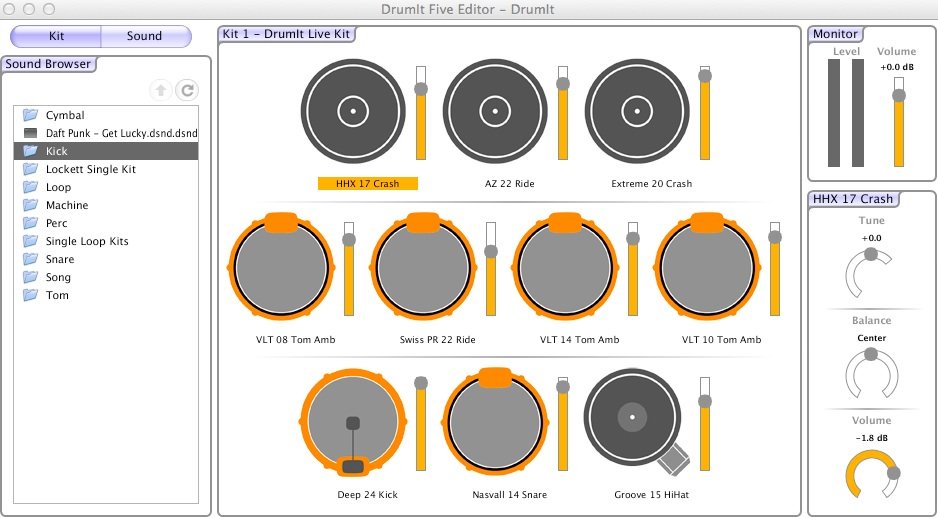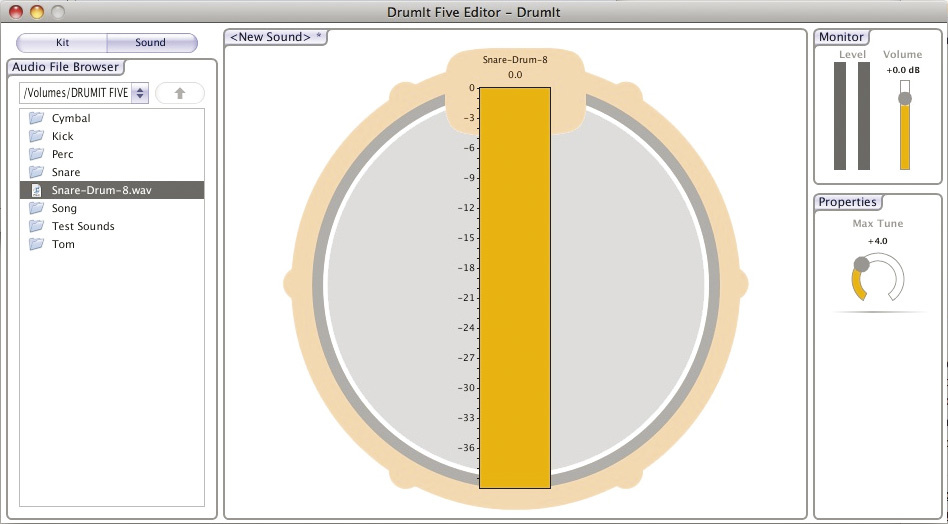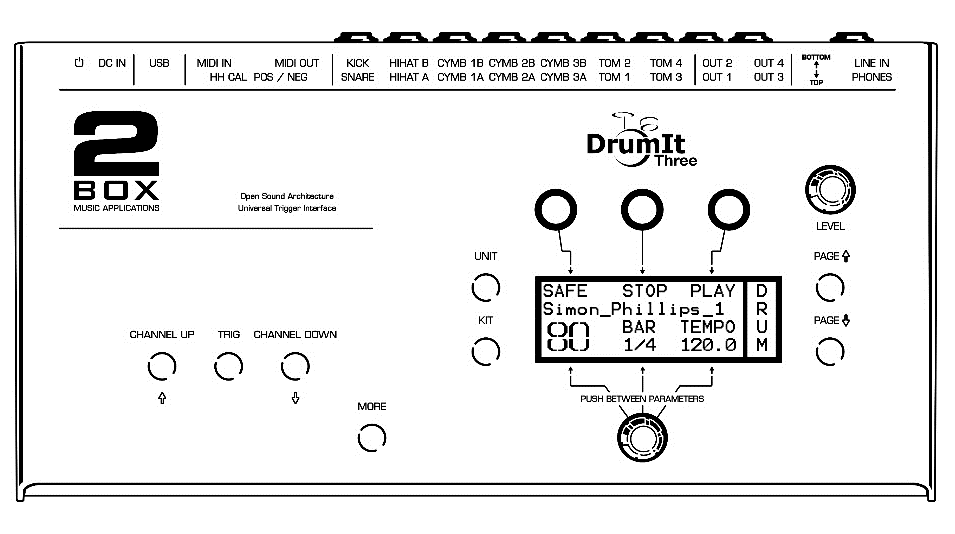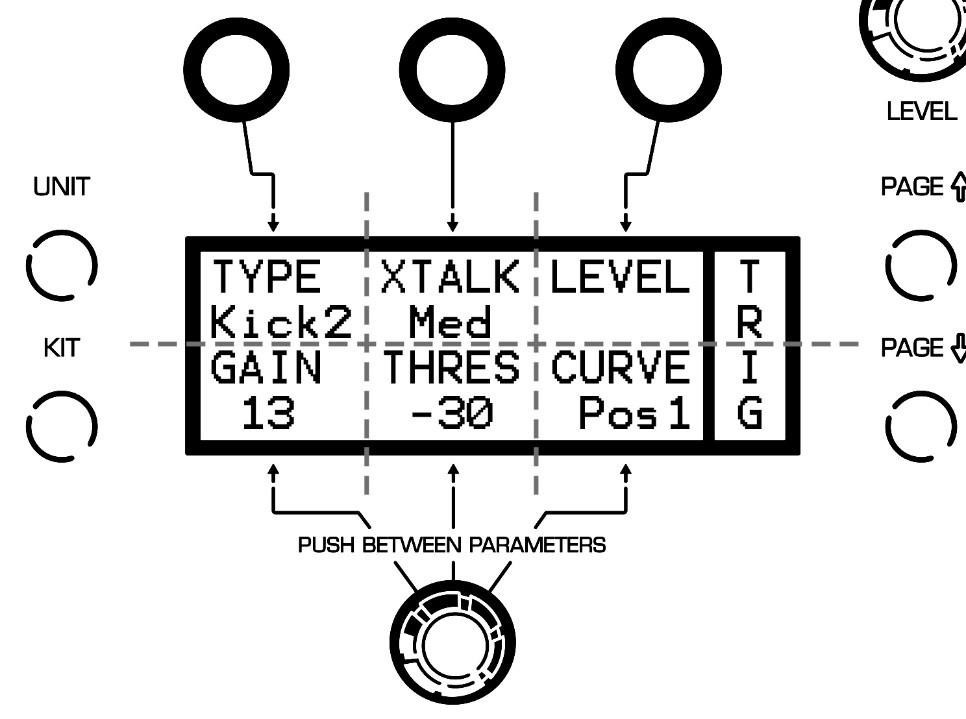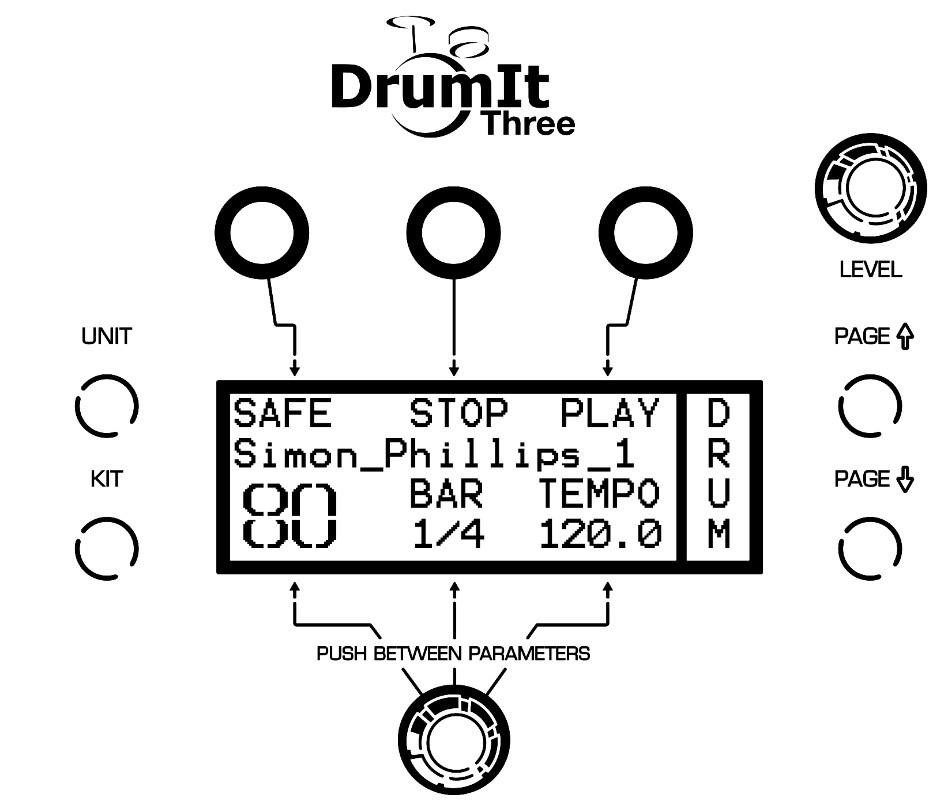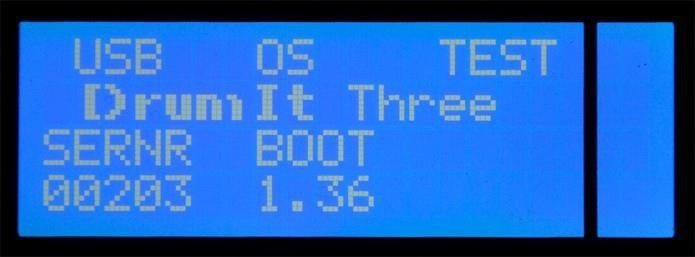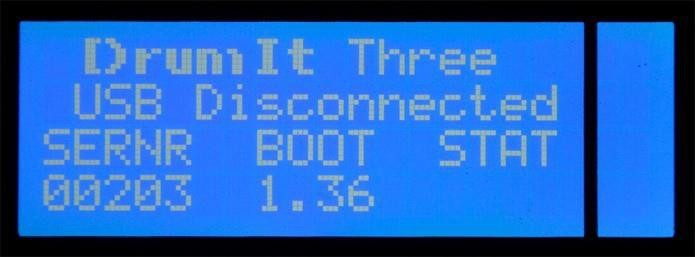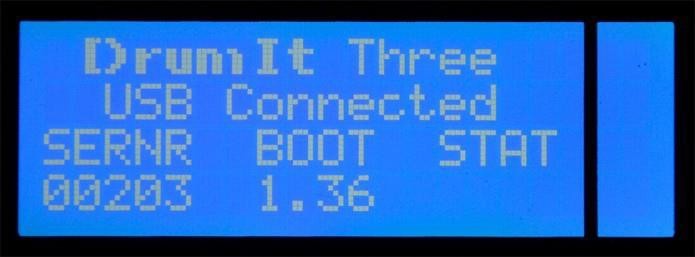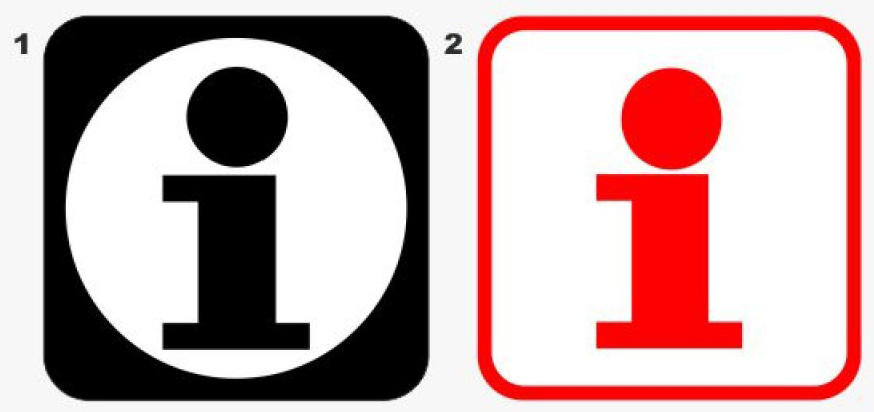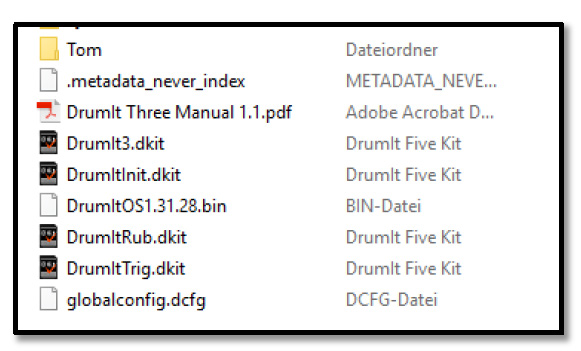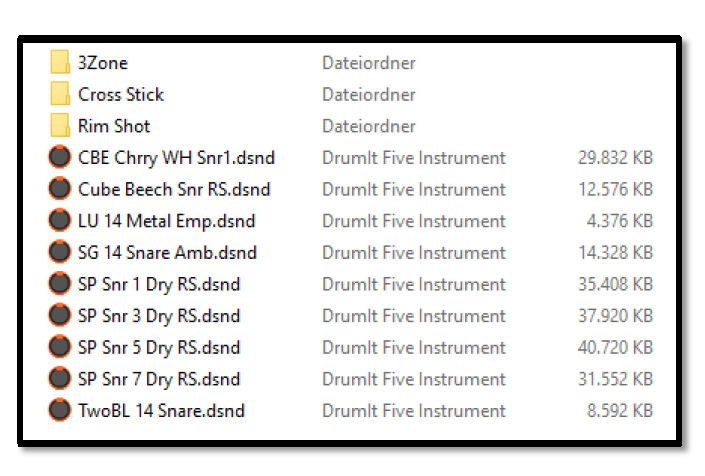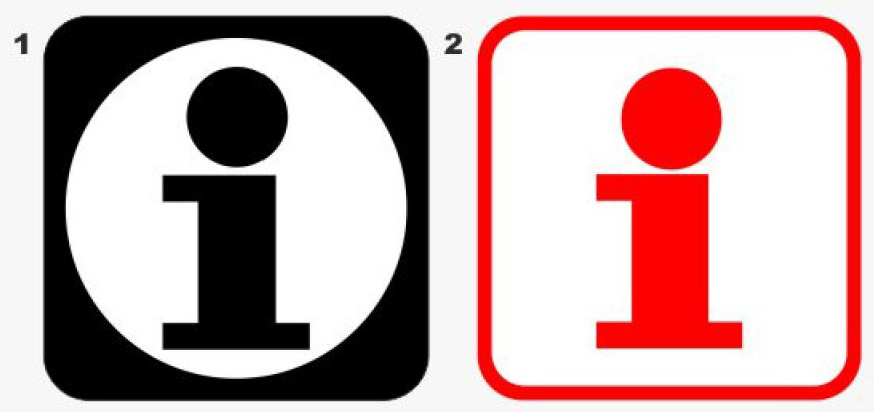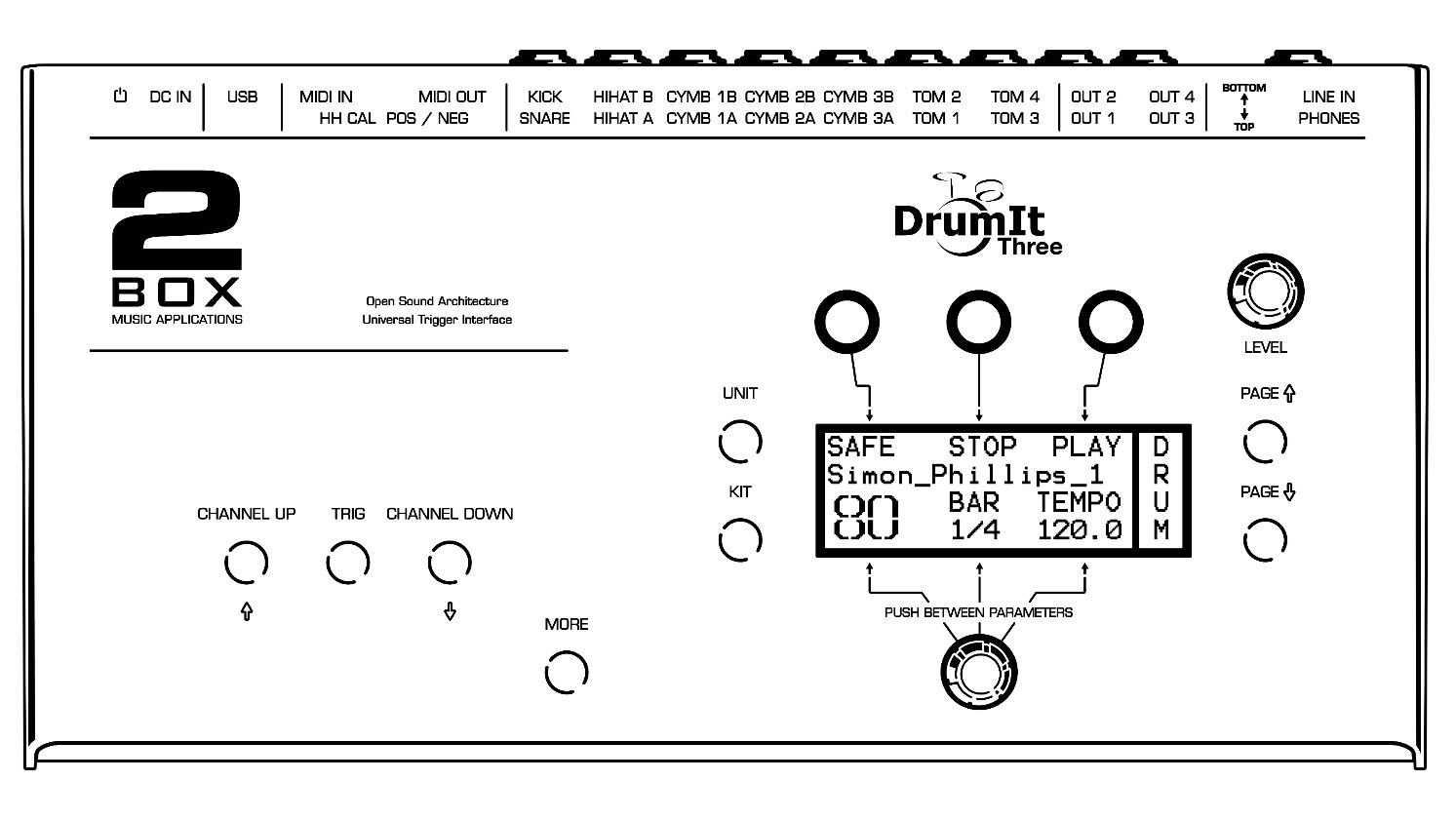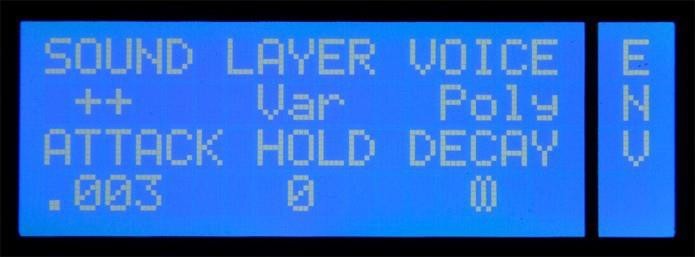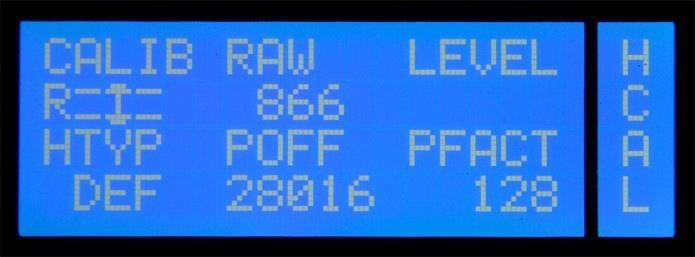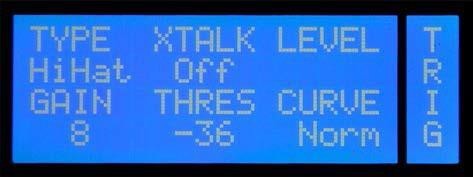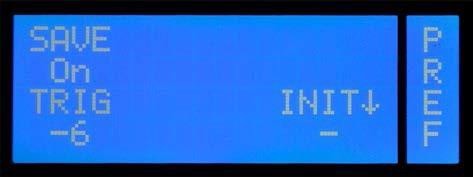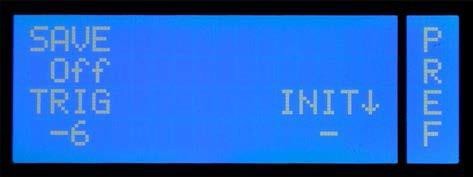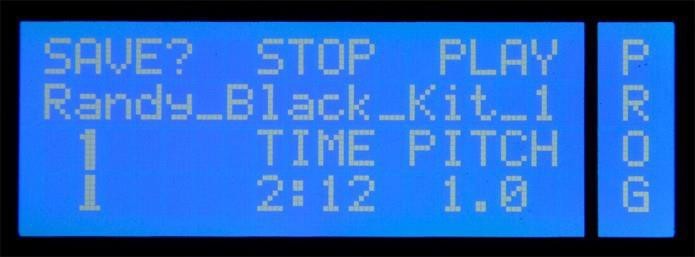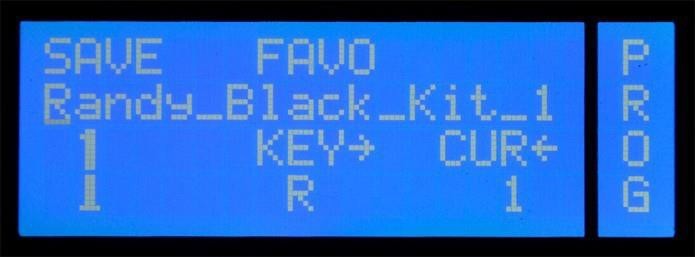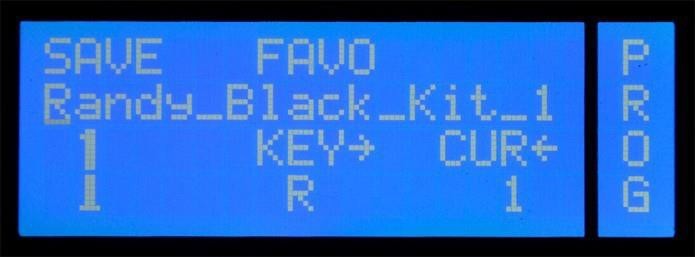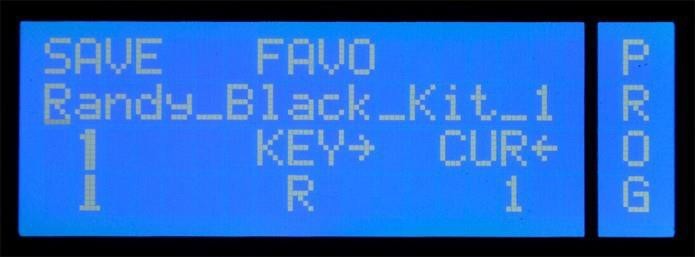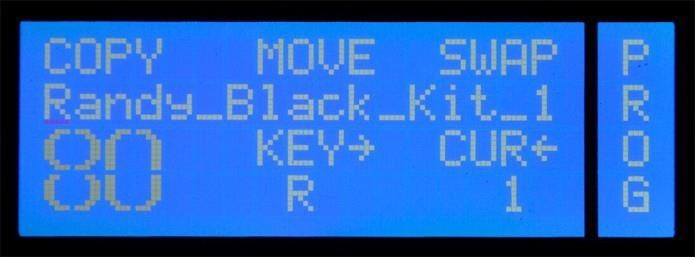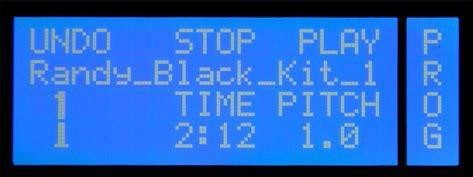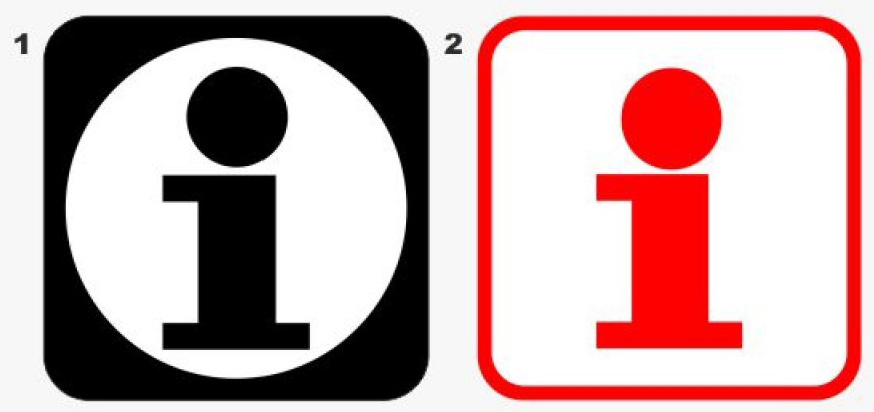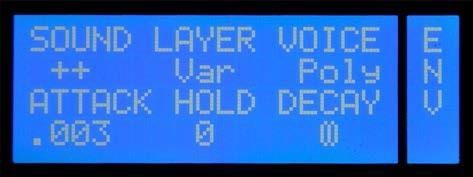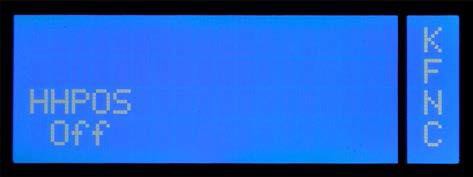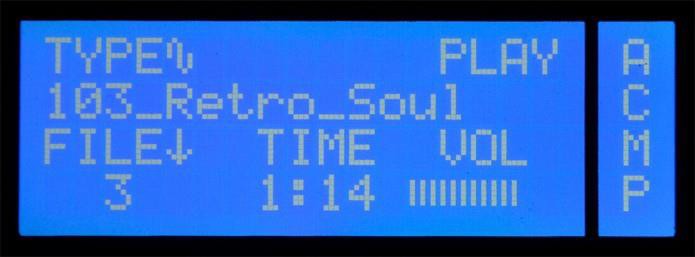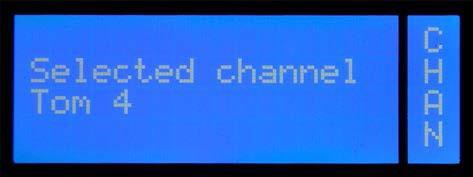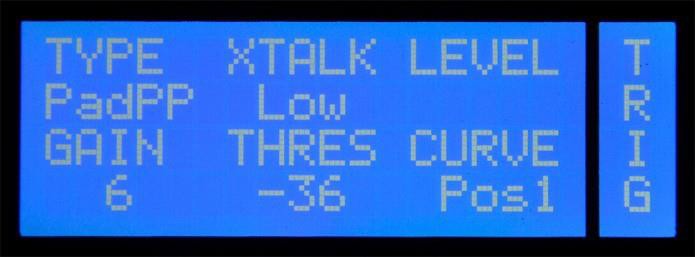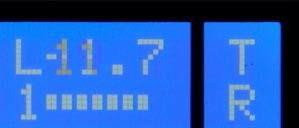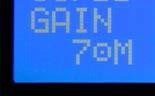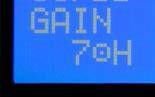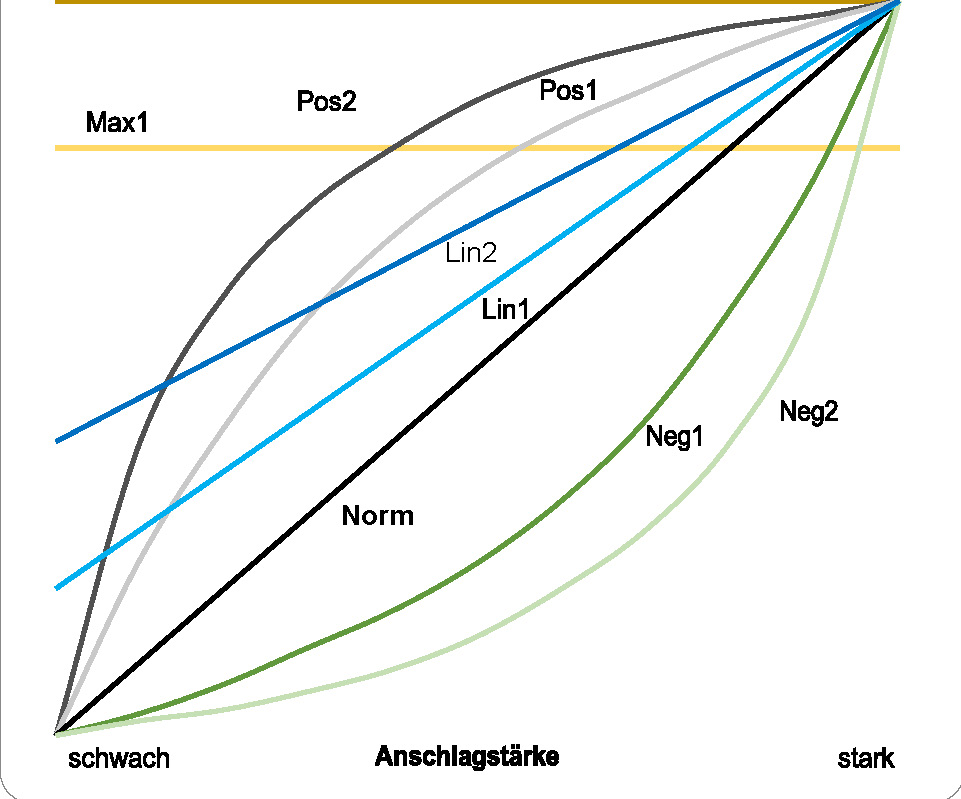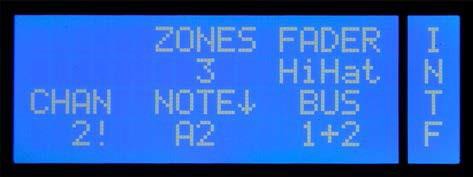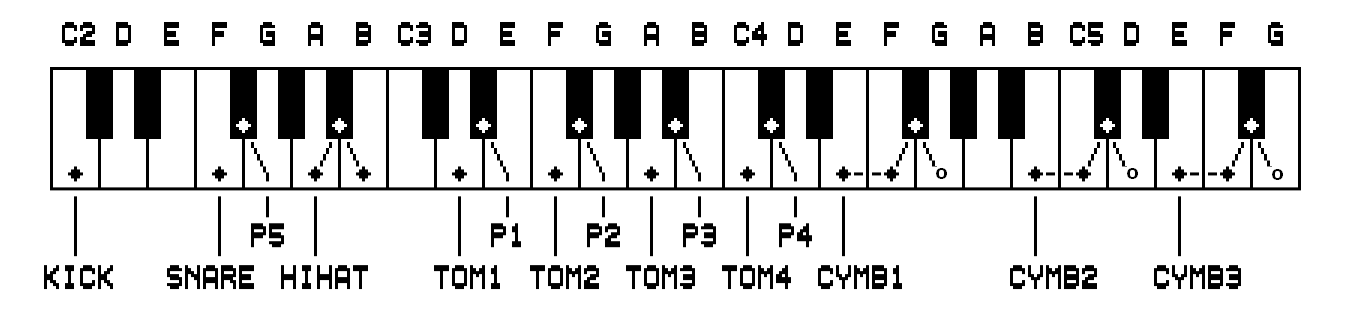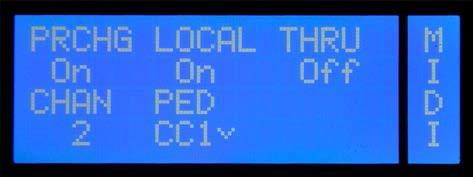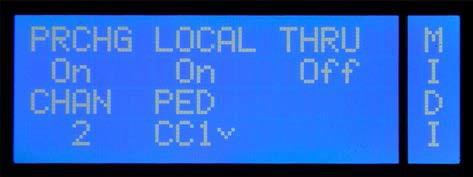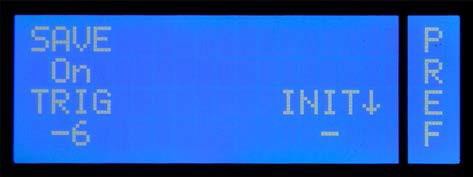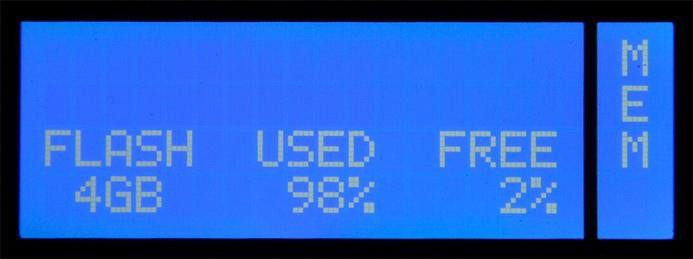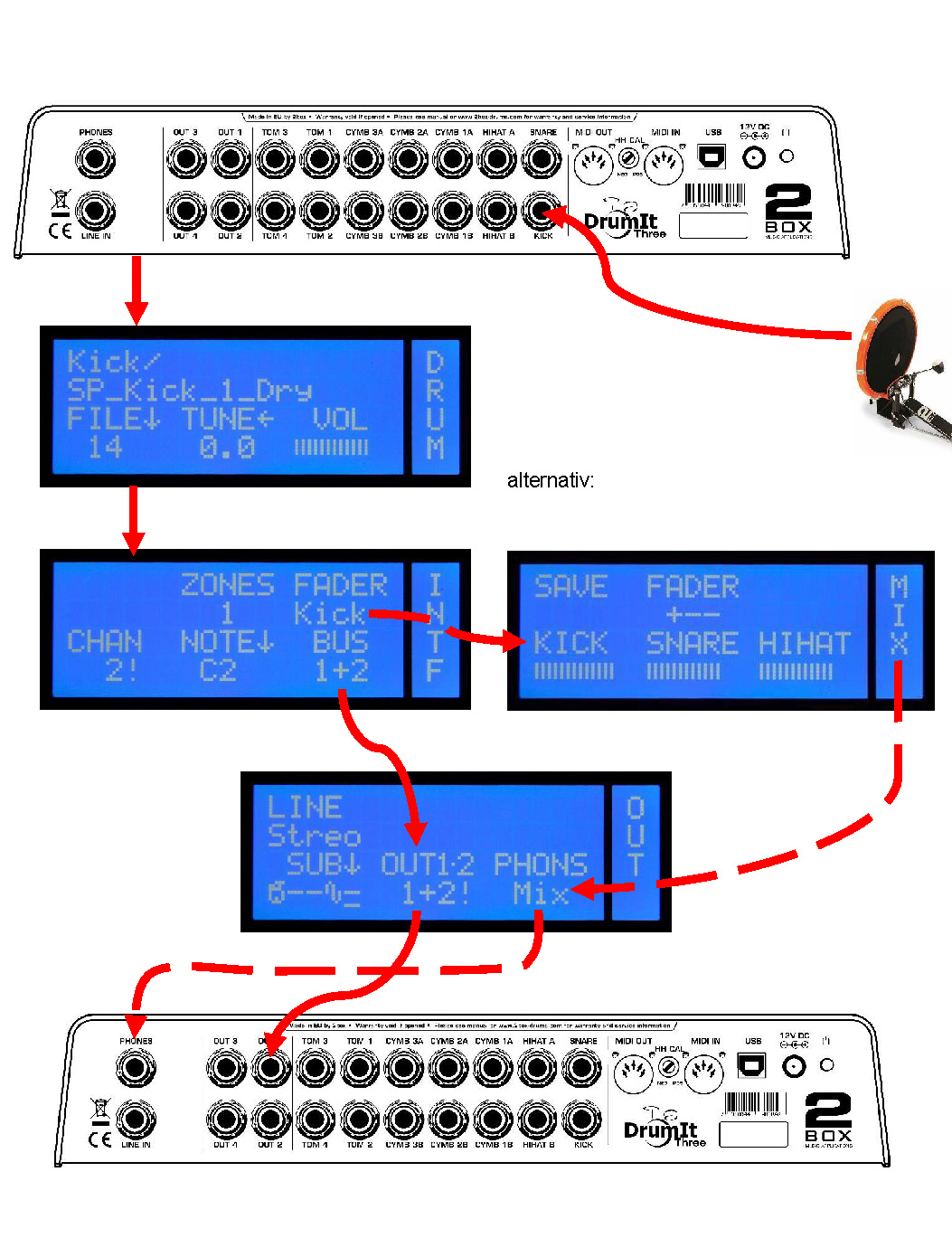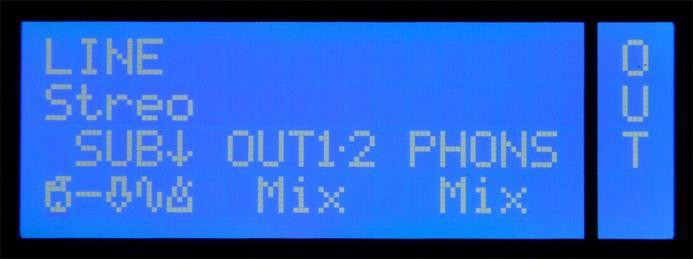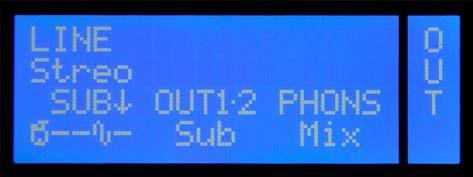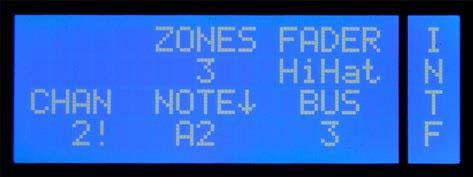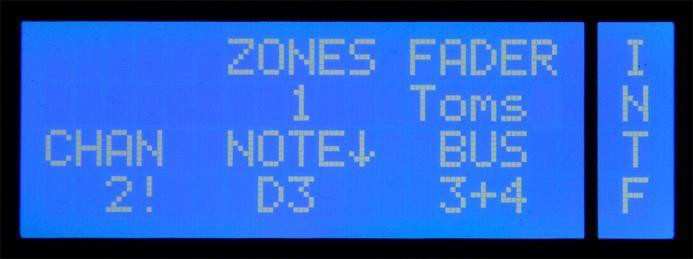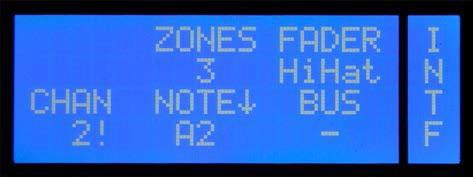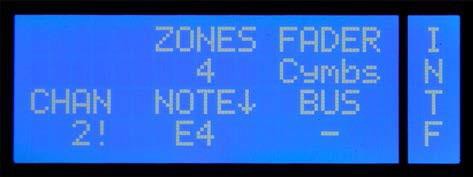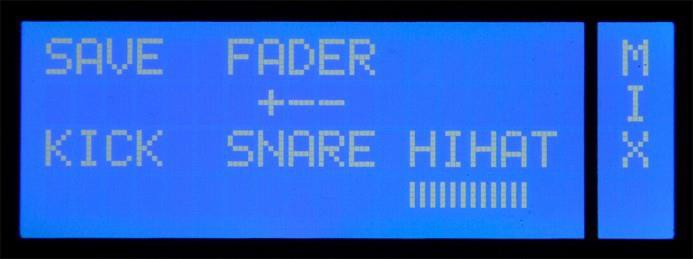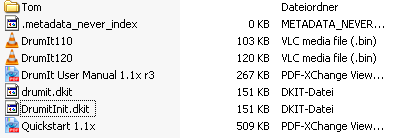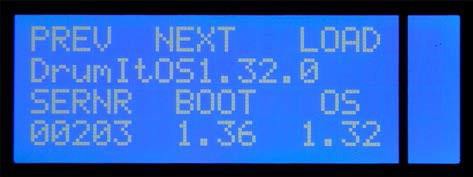- Home
- EFNOTE MINI
- EFNOTE 5
- EFNOTE 5X
- EFNOTE 3X
- EFNOTE 7
- EFNOTE 7X
- EFNOTE 3
- EFNOTE PRO 500 - 507
- EFNOTE PRO 700 - 707
- EFNOTE PLAY STATIONS
- EFNOTE FINDER
- AMPLIFICATION FOR EDRUMS
- BLACK STREET STUDIO
- 2BOX PLAY STATIONS
- 2Box drumIt Three
- 2Box drumIt Five MK II
- 2Box speedlight kit's
- Tdrum black Trigger
- Triggerhead since 1999
- Store
- 2Box Support
- 2Box drums Artists
- 2Box Editor Software
- 2Box free sound library
- 2Box drumIt Three Anleitung - D
- 2Box drumIt Three Manual - E
- 2Box video tutorials
- Akangatide brushes
- ddrum originaly by Clavia
- Ludwig - pearls from the last century
- Links
- Newsletter
- über uns / about us
2Box drumIt Three - Manuals
2Box drumIt Three - Bedienungsanleitung Deutsch
Betriebssystem 1.32
Vielen Dank,
dass Sie sich für ein DrumIt Three von 2BOX entschieden haben. Sie haben die richtige Wahl getroffen. Ihr neues Soundmodul verfügt über eine offene Soundarchitektur und ein universelles Trigger-Interface. Damit Sie direkt von Anfang an die besten Ergebnisse mit Ihrem DrumIt Three Modul erzielen, empfehlen wir Ihnen, sich einen Augenblick Zeit zu nehmen, um diese Kurzanleitung zu studieren.
Diese Anleitung vermittelt Ihnen in komprimierter Form die wichtigsten Funktionen und bietet Ihnen alle notwendigen Informationen, um dieses komplexe Instrument zu verstehen und zu beherrschen.
Viel Spaß mit Ihrem neuen Instrument
Inhaltsverzeichnis
2 Wichtige Sicherheitshinweise
3.1 Bedienung
3.2 Menüstruktur
3.3 USB Modus
3.4 Datei-System
3.5 User-KIT-Bank und User-KIT-Datei
3.6 Kanal-Übersicht
6 Hihat einrichten und kalibrieren
8.1 KIT – PROG
8.2 KIT – DRUM*
8.3 KIT – ENV*
8.4 CFUNC*
8.5 KFNC*
8.6 KIT – VOL*
8.7 KIT – EQ
8.8 KIT – ACMP
9.1 UNIT – MIX
9.2 UNIT . CHAN
9.3 UNIT – TRIG*
9.4 UNIT –HCAL
9.5 UNIT – HSET
9.6 UNIT – SPEC
9.7 UNIT – INTF*
9.8 UNIT – OUT
9.9 UNIT – METR
9.10 UNIT – MIDI
9.11 UNIT – PREF
9.12 UNIT – MEM
9.13 UNIT – INFO
10 Signalfluss und Routingmöglichkeiten
12 Update
13 FAQs
1 Einführung
Vielen Dank, dass Sie sich für ein DrumIt Three von 2BOX entschieden haben. Sie haben die richtige Wahl getroffen. Ihr neues Instrument bietet Ihnen erstklassige Soundqualität und größtmögliche Flexibilität. Das DrumIt Three Modul verfügt über eine offene Soundarchitektur und bietet Ihnen 15 unabhängige Trigger-Channels, 4 Audio-Ausgänge und 4 GB Soundspeicher.
Trigger
Das DrumIt Three besitzt ein ultraschnelles und präzises Trigger-Interface und ermöglicht Ihnen ein praktisch latenzfreies Spielen mit einem sehr großen Dynamikbereich. Je nach verwendetem Pad können unterschiedliche Sounds über verschiedene Zonen angetriggert werden. Der Snare-Kanal hat 3 Zonen (Fell, Rim, Cross Stick), die Tom-Kanäle des DrumIt Three haben 2 Zonen (Fell, Rim), während die Becken-Kanäle wiederum 3 verschiedene Sound-Zonen bieten (Rand/Edge, Fläche/Bow und Kuppe/Bell). Zusätzlich haben die Becken-Kanäle eine Choke-Funktion, die das manuelle Abstoppen der Sounds wie bei einem herkömmlichen Cymbal ermöglicht.
Sounds
Die Sounds des DrumIt Three überzeugen durch ein absolut natürliches Klangerlebnis. Dies wird durch ein aufwendiges Multi-Layer-Verfahren erreicht. In Hi-End-Tonstudios wurden Trommeln und Becken mit aufwendiger Multi-Mikrofonierung und in unterschiedlichen Entfernungen aufgenommen. Dabei sind einige Sounds eher „trocken“ und andere mit deutlich hörbarer Raumakustik („Ambience“) jeweils stereo abgemischt worden.
„Multi-Layer“ heißt bei 2BOX, dass jedes Instrument in vielen verschiedenen Lautstärkestufen aufgenommen wird. Dadurch verändern sich bei unterschiedlicher Schlagintensität nicht nur die Lautstärke, sondern auch das Klangbild und das Frequenzverhalten. Einige der Werkssounds bestehen aus bis zu 128 ( ) Einzel-Layer. Das Ergebnis ist ein absolut natürliches Soundverhalten und eine herausragende Authentizität der Samples.
Jedem Drum-Channel können Sie einen beliebigen Sound zuordnen. Es gibt allerdings Instrumente mit mehreren (Sound-) Zonen, die nur dann komplett zur Verfügung stehen, wenn Sie auch von einem passenden Pad aus angesteuert werden (z.B. Becken-Sounds mit 3 Zonen: Rand, Fläche, Kuppe). Jeder Drum-Sound ist als einzelne Datei abgespeichert und übersichtlich in Ordnern sortiert. So behalten Sie zu jeder Zeit den Überblick und können Ihre Sounds einfach und unkompliziert organisieren.
Speicherplätze (KITs)
Das DrumIt Three-Soundmodul stellt Ihnen 4 GB Soundspeicher mit 100 Speicherplätzen (KITs) zur Verfügung. Es gibt Hersteller, die Speicherplätze in Werk-KITs und (leere) Anwender-KITs aufteilen. Beim DrumIt Three hingegen sind alle ( ) KITs bereits ab Werk vorkonfiguriert und lassen sich trotzdem nach Ihren Wünschen verändern und abspeichern. Natürlich können Sie die KITs auch umbenennen und umsortieren, was Ihnen den Zugriff und das Handling auf der Bühne erleichtert. Bitte beachten Sie, dass dazu der SAVE-Modus aktiviert sein muss (siehe Seite 59).
Play-Along-Funktion
Wenn Sie gerne zu Songs oder vorbereiteten Playbacks üben, können Sie ganz normale WAV-Dateien in CD-Qualität (stereo, 16 Bit/44,1 kHz) per USB in das Modul laden und dann einem KIT zuweisen. Alternativ können Sie einen CD- oder MP3-Player an die Line-In-Buchse anschließen. Selbstverständlich können Sie auch andere Instrumente oder einen Monitor-Mix (Live bzw. Studio) über diese Buchse einspeisen.
Metronom
Mit dem eingebauten Metronom können Sie nicht nur üben und Ihre Technik verfeinern, sondern es auch für Live-Auftritte einsetzen. Pro KIT können Sie ein individuell programmiertes Metronom abspeichern. Sie haben eine Vielzahl von Taktarten sowie Sounds zur Verfügung und können das Tempo präzise nach Ihren Vorgaben einstellen. Das Metronom kann wahlweise auch als ein- oder zweitaktiger Einzähler genutzt werden: im entsprechenden Modus stoppt der Klick automatisch.
PC/Mac-Editor
Mit der Editor-Software des DrumIt Three können Sie bequem vom Computer aus Ihr Modul verwalten und sogar eigene Sounds im DrumIt Three -Format erstellen. Sobald das DrumIt Three -Modul mit Ihrem Rechner (Mac oder PC) per USB verbunden ist, können Sie die 100 internen KITs organisieren und verwalten. Weisen Sie Sounds aus der umfangreichen internen DrumIt-Library zu und nehmen Sie Ihre persönlichen Einstellungen (Tuning, Volume, Pan) vor. Dabei lassen sich die Sounds bequem am Rechner vorhören und Einstellungen mühelos editieren.
Darüber hinaus können Sie eigene Sounds im speziellen DrumIt Three -Format erzeugen. Erstellen Sie aus WAV-Dateien Ihre eigenen Multi-Layer-Soundfiles, z.B. aus Aufnahmen Ihres Akustik-Sets oder Sounds von Sample-Libraries.
Der 2BOX-Editor steht Ihnen als kostenloser Download auf unserer Website www.2box-drums.com zur Verfügung.
2 Wichtige Sicherheitshinweise
· Versuchen Sie niemals, das Netzteil zu öffnen oder zu modifizieren.
· Sollte
der mitgelieferte Netzadapter einmal defekt sein, sollten Sie einen neuen 2BOX Adapter
kaufen. Für den Fall dass Sie auf Drittanbieter zurückgreifen, verwenden Sie bitte ein Wechselstromnetzteil (DC) mit 12 V/ 1000 mA und Hohlstecker.
· Verwenden Sie das Netzteil nicht unter freiem Himmel, vermeiden Sie generell feuchte Umgebungen.
· Das DrumIt Three Modul hat nur eine geringe Spannungsaufnahme, sodass normalerweise keinerlei Gefahr von ihm ausgeht. Behandeln Sie es dennoch stets mit gesundem Menschenverstand.
· Lassen Sie keine Flüssigkeiten in das Geräteinnere gelangen.
· Lassen Sie das Gerät nicht fallen.
· Wenden Sie im Umgang mit dem Modul niemals übermäßige Kraft auf.
· Setzen Sie das Modul niemals extrem heißen (>40° C) oder extrem kalten Umgebungen (unter 0° C) aus.
· Achten Sie darauf, dass die Unter- und Rückseite des Gerätes und des Netzteils nicht unnötig abgedeckt werden. Beide erwärmen sich im Betrieb und benötigen eine gewisse Luftzirkulation.
·
Kurz gesagt: Gehen Sie mit dem DrumIt Three Modul genauso sorgsam um wie mit anderen elektronischen Geräten. Dann werden Sie
jahrelang Freude daran haben.
3.1 Bedienung
Die Bedienung des Moduls ist einfach aufgebaut und erfolgt intuitiv über zwei Menüpunkte (UNIT und KIT) mit verschiedenen Unterseiten. Diese Unterseiten können Sie durch Drücken der PAGE UP bzw. PAGE DOWN Tasten der Reihe nach anwählen. Es gibt keine zweiten Ebenen und keine versteckten Menüpunkte.
Das Hauptdisplay ist in sechs logische Felder unterteilt. Mit den drei DATA-Tastern über dem Display steuern Sie die Werte bzw. Funktionen in der oberen Hälfte des Displays. Drücken Sie den jeweiligen Taster direkt über dem gewünschten Feld, um Werte zu verändern oder Funktionen zu starten. Die drei unteren Felder hingegen werden über den zentralen Drehknopf bedient. Mit diesem Drehregler können Sie die Werte des aktuell ausgewählten Parameters verändern. Um einen anderen Parameter in der unteren Reihe auszuwählen, müssen Sie lediglich den Drehregler drücken. Das Blinken der Parameter- Überschrift signalisiert, welcher Parameter aktiviert ist.
Das DrumIt Three-Modul zeichnet sich durch eine einfache und intuitiv zu bedienende Menüstruktur aus. Es gibt zwei generelle Menübereiche:
UNIT: Im Menübereich UNIT nehmen Sie allgemeine Einstellungen für Ihr Modul vor.
KIT: Im Menübereich KIT finden Sie alle Pages, die Sie zum Editieren eines KITs benötigen. Ein „KIT“ ist ein werksseitiges oder von Ihnen editiertes bzw. programmiertes Set, welches mit allen Drum- Channel-, Sound-, Effekt, Tempo- und Songeinstellungen auf einem der 100 Programm- Speicherplätze abgelegt ist.
Jeder Menübereich hat verschiedene Pages, auf denen die einzelnen Funktionen thematisch zusammengefasst sind. Es gibt Pages, die globale Einstellmöglichkeiten beinhalten und andere, die separate Einstellungen pro Drum-Channel ermöglichen. Letztere sind durch ein * in der Kapitel-Überschrift und im Inhaltsverzeichnis gekennzeichnet.
Blättern Sie mit PAGE▲ und PAGE▼ durch das jeweilige Menü, um die gewünschte Page aufzurufen.
3.3 USB Modus
Wenn Sie das DrumIt Three -Modul über USB mit Ihrem Rechner (PC oder Mac) verbinden und es im USB-Modus starten, wird es als „normales“ Speicherlaufwerk erkannt und angezeigt. Das Modul verhält sich nun genau wie eine externe USB-Festplatte oder ein Kartenleser. Sie können z.B. die Sounddateien per Drag&Drop zwischen Ihrem Computer und Ihrem 2BOX-Modul austauschen, verschieben und kopieren. Damit ist die Verwaltung der 2BOX-Sounds genauso einfach und unproblematisch wie der Umgang mit digitalen Fotos, MP3s oder Office-Dateien.
Um das DrumIt Three -Modul im USB-Modus zu starten, halten Sie einfach den linken DATA-Taster über dem Display gedrückt, während Sie das Gerät einschalten.
Das Display zeigt:
Keine USB-Verbindung
Aktive USB-Verbindung
Haben Sie das DrumIt Three-Modul mit Ihrem Rechner per USB verbunden, können Sie ganz einfach ein Back-Up des Modul-Inhaltes erstellen und damit Ihre Sounddateien vor zufälligem Verlust sichern.
Kopieren Sie die Dateien 1:1 auf Ihren Rechner oder verwenden Sie ein herkömmliches Back- Up-Programm.
3.4 Datei-System
Auf der Haupteben finden Sie folgende Dateien
DrumIt3.dkit User-KIT-Bank; in dieser Datei werden Ihre persönlichen KIT- und UNIT- Einstellungen gespeichert
DrumItInit.dkit In dieser Datei sind die KIT- und UNIT-Werkseinstellungen gespeichert.
Diese Datei wird benötigt, um die Werkseinstellungen wieder herstellen zu können.
DrumItOS1.3x.xx.bin Betriebssystem des DrumIt Three DrumIt Three x.x.pdf Bedienungsanleitungen im PDF-Format
globalconfig.dcfg Indizierungsdatei, die für Mac-Betriebssysteme benötigt wird.
.metadata_never_index Systemdatei
In den Ordnern befinden sich die 2BOX Sound-Dateien im DSND-Format sowie die Playalongs im WAV Format
Denken Sie an Datensicherungen
Verbinden Sie Ihr DrumIt Three -Modul mit einem Rechner und sichern Sie Ihre Dateien mit einem Back-Up-Programm oder durch einfaches Kopieren per Drag & Drop.
3.5 User-KIT-Bank und User-KIT-Datei
User-KIT-Bank
In der User-KIT-Bank (drumit.dkit) sind 100 KITs (Programm-Plätze) enthalten, die bereits ab Werk komplett mit verschiedenen KIT-Setups belegt sind. Alle 100 KITs können von Ihnen frei verändert und danach bei Bedarf auch gespeichert werden. Bitte beachten Sie, dass hierfür der SAVE-Modus aktiviert sein muss (siehe Seite 59).
Es ist sogar möglich, mehrere User-KIT-Bänke zu nutzen. Kopieren Sie dazu einfach die drumit.dkit-Datei auf Ihrem Modul und benennen Sie die Datei nach Ihren Vorstellungen um. Nun stehen Ihnen 2 User-KIT-Bänke mit je 100 frei editierbaren KITs zur Verfügung Um zwischen den verschiedenen User-KIT-Bänken zu wechseln, müssen Sie beim Starten des Moduls die jeweilige Bank auswählen. Halten Sie dazu beim Einschalten des Gerätes die KIT- Taste gedrückt. In dem nun erscheinenden Auswahlmenü können Sie zwischen den einzelnen User-KIT-Bänken wählen (PREV und NEXT) und die gewünschte Datenbank dann öffnen (OPEN).
Wenn Sie die MORE und die KIT Taste für 2 Sekunden gedrückt halten, startet ein Menü in dem Sie die KIT-Bank wechseln können. Beim nächsten Einschalten des Gerätes wird immer die zuletzt geladene KIT-Bank ausgeführt.
3.6 Kanal-Übersicht
Die nachstehende Tabelle bietet Ihnen grundsätzliche Informationen zu der Funktionsweise des DrumIt Three-Moduls.
|
Drum-Channel |
Trigger-Channel |
MIDI-Note |
|
|
Zon |
|
|
Chok |
|
|
|
|
|
1 |
4 |
|
|
8 |
9 |
|
|
KICK |
KICK |
C2 |
Fell (Head) |
- |
|
|
- |
- |
|
|
SNARE |
SNARE |
F2 |
Fell (Head) |
- |
|
|
- |
- |
|
|
|
PERC 5 |
F#2 |
- |
- |
|
|
Rim |
- |
|
|
HIHAT |
HIHAT |
A2-A#2-B2 |
- |
Fläche (Bow) |
Rand (Edge) |
Fuß (Foot) |
|
||
|
TOM 1 |
TOM 1 |
D3 |
Fell (Head) |
- |
|
|
- |
- |
|
|
|
PERC 1 |
D#3 |
- |
- |
|
|
Rim |
- |
|
|
TOM 2 |
TOM 2 |
F3 |
Fell (Head) |
- |
|
|
- |
- |
|
|
|
PERC 2 |
F#3 |
- |
- |
|
|
Rim |
- |
|
|
TOM 3 |
TOM 3 |
A3 |
Fell (Head) |
- |
|
|
- |
- |
|
|
|
PERC 3 |
A#3 |
- |
- |
|
|
Rim |
- |
|
|
TOM 4 |
TOM 4 |
C4 |
Fell (Head) |
- |
|
|
- |
- |
|
|
|
PERC 4 |
C#4 |
- |
- |
|
|
Rim |
- |
|
|
CYMB 1 |
CYMB 1 |
E4-F4-F#4-(G4) |
Kuppe (Bell) |
Fläche (Bow) |
Rand (Edge) |
- |
X |
||
|
CYMB 2 |
CYMB 2 |
B4-C5-C#5-(D5) |
Kuppe (Bell) |
Fläche (Bow) |
Rand (Edge) |
- |
X |
||
|
CYMB 3 |
CYMB 3 |
E5-F5-F#5-(G5) |
Kuppe (Bell) |
Fläche (Bow) |
Rand (Edge) |
- |
X |
||
Drum-Channel
Ein Drum-Channel ist mit den Anschlussmöglichkeiten des Moduls gleichzusetzen (siehe auch Seite 14). Die Channels HIHAT, CYMBAL 1, CYMBAL 2 und CYMBAL 3 haben jeweils zwei Trigger- Eingangsbuchsen: A und B. Dabei gehört an Buchse A das eigentliche Pad-Signal und an die Buchse B ein optionales Steuersignal (HH Control, Bell-Control) angeschlossen.
Trigger-Channel
Das DrumIt-Three-Modul bietet Anschlussmöglichkeiten für bis zu 10 Pads (Drum-Channels). Es stehen Ihnen insgesamt aber sogar 15 voneinander unabhängige Trigger-Channels zur Verfügung, da fünf der Drum-Channels als Dual-Channel ausgelegt sind (SNARE, TOM 1 bis TOM 4). Diese zusätzlichen Trigger-Channels werden als PERC 1 bis PERC 5 bezeichnet (siehe Tabelle) und lassen sich wie die anderen Drum-Channels bearbeiten und editieren. Diese zusätzlichen Channels können Sie sowohl per MIDI als auch mit den Pads ansteuern.
MIDI-Note
Die Übersicht zeigt die MIDI-Noten, die den einzelnen Trigger-Channels werksseitig zugewiesen sind. Selbstverständlich können diese Einstellungen individuell verändert werden (siehe dazu auch Seite 52).
Basic Know-How
Eine Besonderheit gibt es bei den Drum-Channels HIHAT und CYMB 1 bis 3 (in der Tabelle grau hinterlegt). Die einzelnen MIDI-Noten steuern jeweils eine Zone bzw. die Choke-Funktion (in der Tabelle durch () gekennzeichnet).
Hier ein Beispiel:
CYMB 1: E4 = Kuppe, F4 = Fläche, F#4 = Rand, (G4) = Choke-Funktion
Die vier MIDI-Noten sind als Gruppe miteinander verbunden und können nicht ( ) einzeln verändert werden. Lediglich die erste MIDI-Note kann editiert werden (siehe dazu Seite 52). Die anderen MIDI-Noten sind fest an die erste Note gekoppelt. Die Noten ergeben sich aus aufeinander folgenden Halbtonschritten. Wird beispielsweise die MIDI-Note des Drum-Channel CYMB 1 (siehe Beispiel oben) von E4 auf G4 geändert, ändern sich die MIDI-Noten der anderen Zonen dementsprechend automatisch.
CYMB 1: G4 = Kuppe, G#4 = Fläche, A4 = Rand, (A#4) = Choke-Funktion
Bitte achten Sie darauf, dass es nicht zu Überschneidungen mit anderen Channel-Einstellungen kommt.
Zone
Bei den Zonen handelt es sich um Sound-Bereiche, denen je nach Art des Drum-Channel (z.B. TOM, CYMB) verschiedene Klänge zugeordnet sind. Die verschiedenen Arten der Pads wiederum besitzen Spielflächen (Zonen), die den jeweiligen (Sound) Zonen entsprechen.
Bitte beachten Sie, dass Sie unter Umständen nicht alle Sounds nutzen können, wenn Sie ein Pad anschließen, bei dem die Spielflächen nicht mit den Zonen des Drum-Channel übereinstimmen. Verwenden Sie beispielsweise ein Tom-Pad an einem CYMBAL-Channel, werden Sie nicht alle Sounds auslösen können.
Trigger-Channel PERC 1 bis PERC 5
Um einen PERC-Channel editieren zu können, müssen Sie den MORE-Taster gedrückt halten, während Sie den TRIG-Taster betätigen.
Ist einem PERC-Channel kein Sound zugeordnet, wird automatisch der Rim-Sound des verknüpften Trigger-Channel verwendet.
Beispiel:
|
Situation |
Trigger- Channel |
zugewiesener Sound |
Zone |
|
|
1 |
8 |
|||
|
Kein Sound dem PERC-Channel zugeordnet |
SNARE |
Maple_10_Snare |
Fell-Sound Maple_10_Snare |
Rim-Sound Maple_10_Snare |
|
PERC 5 |
- |
- |
- |
|
|
Ein Sound dem PERC-Channel zugeordnet |
SNARE |
Maple_10_Snare |
Fell-Sound Maple_10_Snare |
- |
|
PERC 5 |
Vibra_Slap |
- |
Sound Vibra_Slap |
|
4 Anschlüsse
Ihnen stehen folgende Anschlussmöglichkeiten zur Verfügung:
USB Über diese Buchse können Sie das Modul mit einem Rechner (PC oder Mac) verbinden.
Der USB- Anschluss des DrumIt Three ist ein 1.1 Port (full speed – 12 Mbit/s) und kompatibel mit USB 1.1 und USB 2.0. Das DrumIt Three -Modul ist als Standard-USB- Massenspeicher ausgelegt und benötigt keine Treiberinstallation. Sobald das Modul mit dem Rechner verbunden und im USB-Modus gestartet ist, wird es sofort als externes Speicherlaufwerk erkannt. Sie können das Modul nun wie eine externe Festplatte oder einen USB-Stick behandeln.
12V DC Hier schließen Sie das externe Netzteil an.
MIDI IN Verbinden Sie Ihr Modul mit dem Ausgang eines externen Steuergerät, um MIDI-Signale zu empfangen.
MIDI OUT Verbinden Sie Ihr Modul mit dem Eingang eines externen Steuergerät, um MIDI-Signale zu senden.
Kanäle Verbinden Sie Ihre Pads mit dem jeweiligen Eingang wie beschriftet. An „HIHAT B“ schließen Sie den Hihat-Controller an. Die B-Kanäle von CYMB 1 bis 3 sind für Pads vorgesehen, die mit 2 Stereokabeln betrieben werden.
Da die Eingangsbuchsen stereo ausgelegt sind, sollten Sie ausschließlich Stereokabel verwenden.
OUT 1 bis 4 Verbinden Sie hier den Eingang Ihres Mischpultes oder Verstärkers mit dem DrumIt Three.
Die Outputs OUT1 und 2 geben werksseitig das komplette Mix-Signal als Stereosumme wieder. Die Outputs OUT3 und 4 hingegen beinhalten das jeweilige BUS-Signal (BUS3 und BUS4). Bei Bedarf können Sie die OUTs 1 und 2 auch mit BUS-Signalen (BUS1 und BUS2) belegen. Diese Einstellung nehmen Sie auf der Seite UNIT-OUT vor.
PHONES Schließen Sie hier einen handelsüblichen Kopfhörer an. (empfohlene Impedanz 32 W - 600
W) Die gewünschte Lautstärke stellen Sie mit dem LEVEL-Regler rechts oberhalb des Displays ein.
LINE IN Schließen Sie hier eine externe Klangquelle an. Sie können ein Stereokabel verwenden (z.B. als Zuspieler von Ihrem Smartphone) oder ein Monokabel, wenn Sie live ein Monitorsignal über das DrumIt Three hören wollen. Falls Sie ein Monokabel anschließen, erklingt das Audiosignal nur dann „mittig“, wenn Sie im Menü UNIT auf der Page OUT die Einstellung
„Mono“ wählen (siehe auch Seite 55).
Belegung des Klinkensteckers
Alle Pads werden mit Stereoklinkenkabeln angeschlossen. Dabei führt der „Tip“ des Steckers jeweils das Trigger-Signal für die Hauptzone, wohingegen das „Ring“-Signal andere Zonen bzw. Funktionen steuert.
Zusätzliche Trigger-Channels
Es ist möglich, fünf zusätzliche Trigger-Channels (PERC 1 bis 5) zu nutzen und so die Anzahl der am DrumIt Three -Modul angeschlossenen Pads von 10 auf insgesamt 15 Pads zu erhöhen.
Um die zusätzlichen Trigger-Channels nutzen zu können, schließen Sie jeweils zwei Pads mit einem Y-Split-Kabel (1 x Stereoklinke auf 2 x Monoklinke) am SNARE- bzw. an den TOM- Channels an. Dabei wird der Stereostecker in das Modul und die beiden Monostecker in die Pads gesteckt.
Wichtig Wenn Sie die Pads über diesen Weg verbinden, können Sie nur noch die Haupt-Zone (z.B. Fell) verwenden und verlieren alle anderen Trigger-Signale (z.B. Rim).
Beispiel: Sie schließen zwei Pads wie oben beschrieben an einen TOM-Channel an. Bei beiden Pads funktioniert nur noch der „Fell-Sensor“, aber nicht mehr der „Rim-Sensor“. Sie verlieren auf der einen Seite den Rim als Trigger-Quelle, gewinnen aber auf der anderen Seite eine zusätzliche Spielfläche, der Sie einen Sound Ihrer Wahl zuweisen können.
Output-Möglichkeiten
Das DrumIt Three bietet Ihnen für jede Anwendungssituation eine optimale „Output-Lösung“. Vom einfachen Stereo-Gesamtmix auf dem Kopfhörer bis hin zu individuellen Monitor- und Playback-Setups können Sie fast alles mit den Routing-Möglichkeiten des DrumIt Three realisieren. Bis zu vier Einzelausgänge (Direct-Out-Signale) lassen sich für Live- oder Studioanwendungen nutzen. Eine detaillierte Beschreibung der wichtigsten Möglichkeiten und Anregungen für kreative Anwendungen finden Sie ab Seite 63.
DrumIt Three anschließen
Das DrumIt Three ist für den Betrieb an Pro-Audio-Geräten (PA, Mischpult, Audio-Interface, Verstärker usw.) sowie für die Nutzung mit Kopfhörern ausgelegt. Achten Sie unbedingt darauf, welche Geräte Sie an das DrumIt Three anschließen: normale HiFi-Anlagen bzw. die Hochtöner der beteiligten Boxen könnten schnell durch die vergleichsweise hohe Dynamik des Output-Signals beschädigt werden.
Starten Sie immer mit einer geringen Lautstärke und erhöhen Sie diese dann schrittweise.
5 Bedienelemente
CHANNEL UP / CHANNEL DOWN
Mit den beiden Tastern CHANNEL UP und CHANNEL DOWN auf der linken Modulseite wählen Sie die einzelnen DRUM-CHANNELS der Reihe nach an, um beispielsweise Einstellungen des Kanals zu verändern. Welchen Kanal Sie angewählt haben, können Sie auf der Menü-Seite UNIT CHAN ablesen. Alternativ können Sie selbstverständlich auch durch Anschlagen des angeschlossenen Pads den gewünschten Kanal automatisch auswählen. Um zum zusätzlichen Trigger-Channel des angewählten Kanals zu wechseln (PERC 1 bis 5), drücken Sie gleichzeitig die Taster MORE und TRIG.
TRIG-Taster
Drücken Sie den TRIG Taster, um den Sound des ausgewählten Kanals zu hören. Mit MORE+TRIG wechseln Sie zum alternativen Trigger-Kanal (Rim)
MORE-Taster
Mit dem MORE-Taster haben Sie Zugriff auf die zusätzlichen Trigger-Channels (PERC 1 bis 5 – siehe oben). Außerdem benötigen Sie den MORE-Taster für weitere Funktionen und Bedienschritte (z.B. UNDO/REDO, siehe auch Seite 25).
Mit Hilfe des MORE-Tasters können Sie z.B. die zuletzt besuchte Edit-Page im Menü UNIT oder KIT aufrufen. Halten Sie dazu den MORE-Taster gedrückt und drücken Sie UNIT oder KIT. Nun springt die Anzeige automatisch auf die von Ihnen zuletzt besuchte Page (z.B. KIT VOL oder UNIT TRIG) und Sie müssen nicht mehr durch das ganze Menü blättern.
Wenn Sie den MORE-Taster gedrückt halten, können Sie mit den DATA-Tastern die Parameterwerte in umgekehrter Reihenfolge - also rückwärts - aufrufen.
UNIT-Taster
Über diesen Taster gelangen Sie ins Menü „UNIT“ und zu den dort befindlichen Pages. Im UNIT-Menü nehmen Sie Einstellungen von Parametern vor, die das gesamte DrumIt Three-System betreffen und global für alle KITs gelten (z.B. Mixer-, Trigger-, MIDI- und generelle Pad-Einstellungen).
KIT-Taster
Drücken Sie diesen Taster, gelangen Sie ins Menü „KIT“ mit den zugehörigen Pages und können die jeweiligen KIT-Einstellungen ändern. Nach dem Einschalten des Moduls ist der KIT-Modus bereits aktiv
DATA-Taster
Diese drei Taster dienen zum schrittweise Ändern von Parametern, die in den oberen zwei Zeilen des darunter liegenden Displays angezeigt werden. Beispiele: Speichern von Einstellungen, UNDO/REDO- Schritte, Start/Stopp-Befehle für das Metronom bzw. den Mediaplayer).
DATA-Regler
Mit diesem Drehregler können Sie die Werte des aktuell ausgewählten Parameters verändern. Um einen anderen Parameter in der unteren Reihe auszuwählen, müssen Sie lediglich den Drehregler drücken.
Das Blinken der Parameter-Überschrift signalisiert, welcher Parameter aktiviert ist.
Manche Parameter besitzen eine zweite Funktionsebene. Diese wird im Display durch einen Pfeil hinter dem jeweiligen Parameter dargestellt. Halten Sie die MORE-Taste gedrückt und drücken Sie den Drehregler, um die zweite Funktionsebene nutzen bzw. die zusätzlichen Parameter verändern zu können.
LEVEL-Regler
Mit diesem Regler stellen Sie die Gesamtlautstärke des Moduls ein. Dies betrifft vorgabeseitig sowohl den Kopfhörerausgang als auch die Hauptausgänge OUT1 und OUT2; letztere können menüseitig aber vom LEVEL-Regler abgekoppelt werden, so dass Ihr Signal stets mit fixer Verstärkung ausgegeben wird (siehe Seite 55).
PAGE-Taster
Mit diesen Tastern blättern Sie durch die jeweiligen Menüs (UNIT oder KIT).
Display
Im Display des DrumIt Three -Moduls können bis zu 6 Parameter angezeigt werden. In der Regel sind dies drei unterhalb der DATA-Taster und drei oberhalb des DATA-Reglers. Dabei befindet sich der Name des Parameters in der jeweils oberen Reihe (siehe Beispiel: SOUND, LAYER, VOICE, ATTACK, HOLD, DECAY) und der zu editierende Wert darunter (siehe Beispiel: ATTACK = .003).
Es gibt allerdings auch Pages, in denen der Wert sich über mehrere Bereiche erstreckt. Aus dem Kontext heraus ist aber klar zu erkennen, worum es dabei geht. Im Beispiel unten wird die komplette zweite Zeile für den KIT-Namen verwendet und die KIT-Nummer ohne Überschrift dargestellt.
Darüber hinaus gibt es Pages, in denen nicht alle Taster/Regler mit einer Funktion belegt sind. Auf der Page KIT CFUNC (siehe Beispiel unten) gibt es nur einen Parameter.
Im separaten, vertikalen Display-Abschnitt am rechten Rand wird immer angezeigt, auf welcher Menüseite (Page) Sie sich gerade befinden.
6 Hihat einrichten und kalibrieren
Die Hihat ist das komplexeste Instrument im Schlagzeug-Setup. Das DrumIt Three Modul bietet Ihnen größtmögliche Flexibilität, um möglichst viele Hihat-Pads und Controller der unterschiedlichsten Hersteller nutzen zu können. Diese Flexibilität bedeutet allerdings auch, dass die Einrichtung der Hihat am DrumIt Three detailliert vorgenommen werden muss. Die Einrichtung und Kalibrierung erfolgt allerdings in der Regel nur bei der ersten Verwendung des Pads.
Wenn Sie dieser Anleitung Schritt für Schritt folgen, werden Sie die Hihat-Einrichtung spielend meistern.
1. Verbinden Sie das Hihat-Pad und gegebenenfalls den optionalen Hihat-Controller mit den entsprechenden Eingängen am Modul.
2. Rufen Sie dann die Menüseite UNIT-HCAL auf. Bitte beachten Sie, dass die Seite nur angezeigt wird, wenn der Hihat-Kanal ausgewählt ist. Wählen Sie den Hihat-Kanal entweder manuell mithilfe der Channel-Taster aus oder schlagen Sie das Hihat-Pad an.
3. Wählen Sie nun aus, welche Hihat Sie angeschlossen haben. DEF alle gängigen Hihat-Typen und -Marken 2BOXHH 2BOX DrumIt Five Hihat
ALEHH Alesis Crimson Hihat-Controller
|
5. Starten Sie jetzt die Kalibrierung
5.1. Drücken Sie den linken DATA-Taster ein Mal. Das Symbol einer geschlossenen Hihat erscheint und blinkt.
5.2. Schließen Sie nun das Hihat-Pad oder drücken Sie das Pedal des Controllers mit dem Fuß nach unten.
5.3. Drücken Sie den linken DATA-Taster ein zweites Mal. Das Symbol einer offenen Hihat erscheint und blinkt.
5.4. Öffnen Sie nun das Hihat-Pad bzw. nehmen Sie den Fuß vom Pedal.
5.5. Drücken Sie den linken DATA-Taster ein drittes Mal, um die Kalibrierung abzuschließen.
5.6. Auf dem Display erscheint „done“. Damit haben Sie die Kalibrierung erfolgreich abgeschlossen. Erscheint hingegen „NoChg“, hat die Kalibrierung nicht funktioniert bzw. Sie haben die Hihat ein zweites Mal exakt gleich kalibriert. Hat die Kalibrierung nicht funktioniert, überprüfen Sie bitte die Schritte 1 bis 4 und starten Sie danach die Kalibrierung erneut.
6. Nach Abschluss der erfolgreichen Kalibrierung können Sie nun testen, ob sich die Hihat wie gewünscht spielen lässt. Sollten Sie mit dem Ergebnis nicht zufrieden sein, können Sie entweder die Kalibrierung erneut durchführen oder die erstellte Kalibrierung über die folgenden Parameterwerte feinjustieren.
PFACT Erhöhen Sie diesen Wert, um die untere Kalibrierungsgrenze anzuheben. Dieses ist besonders sinnvoll, um einen konstanten foot chic (getretene Hihat) und foot splash (getretene und schnell losgelassene Hihat) zu erhalten. Diesem Parameter sollten Sie etwas Zeit widmen.
POFF Mit diesem Wert können Sie die Range der Hihat-Kalibrierung verändern. Ein höherer Wert erhöht die Range und ein kleinerer Wert senkt diese ab. Achten Sie darauf, dass Sie damit auch den PFACT-Wert beeinflussen. Diesen Parameter sollten Sie nur nutzen, wenn Sie sich gut mit dem System auskennen.
7. Zu guter Letzt sollten Sie den Trigger-Eigenschaften des Hihat-Kanals noch etwas Zeit widmen. Rufen Sie dazu die entsprechenden Menüpunkte auf (detaillierte Erklärungen finden Sie im Download-Handbuch).
UNIT-TRIG Hier stellen Sie das Spielverhalten des Hihat-Pads ein. Stimmen Sie die wichtigsten Werte (GAIN, THRES, CURVE) auf Ihr Spiel ab.
Insbesondere sollten Sie darauf achten, dass der GAIN-Wert richtig eingestellt ist. Nur der stärkste Schlag sollte einen Level-Wert von 0.0 erzielen.
UNIT-HSET Auf dieser Seite justieren Sie die Sensibilität/Lautstärke des getretenen Hihat- Signals (SENS) oder das dynamische Verhalten der getretenen Hihat (CURVE)
Jetzt ist Ihre Hihat optimal eingestellt!
UNIT-Menü
Im Menübereich UNIT nehmen Sie allgemeine Einstellungen für Ihr Modul vor. Diese Einstellungen wirken sich auf alle KITs (Presets) aus.
MIX: Diese Seite beinhaltet das interne Mischpult mit dem Sie die Lautstärken der einzelnen Kanäle/Instrumente untereinander abstimmen können.
CHAN: Auf dieser Seite wählen Sie einen Triggerkanal zu weiteren Bearbeitung aus (Hinweis: Sie können den gewünschten Kanal auch automatisch durch Anschlagen des entsprechenden Pads auswählen).
TRIG: Hier stellen Sie die wichtigsten Trigger-Einstellungen pro Kanal ein.
Zum Beispiel: Welchen Pad-Typ haben Sie angeschlossen? Wie sensibel sollen die Pads reagieren? Welche Dynamik-Kurve passt zu Ihrem persönlichen Spiel?
Investieren Sie ruhig ein wenig Zeit in diese Einstellungen. Sie werden begeistert sein, wie natürlich sich das Spielverhalten des DrumIt Three Moduls danach präsentiert.
HCAL*: Nehmen Sie hier die Einstellungen für Ihre Hihat vor und kalibrieren das Pad. Eine detaillierte Erklärung finden Sie in dieser Anleitung oder im Benutzerhandbuch.
HSET*: Auf dieser Seite können Sie die Einstellungen von der Seite HCAL verfeinern und auf Ihre individuelle Spielweise abstimmen.
SPEC: Auf dieser Seite können Sie Einstellungen vornehmen, um Doppeltrigger oder ungewünschtes Übersprechen zu verhindern. Dieses Menü ist besonders hilfreich, wenn Sie mit akustischen Triggern arbeiten.
INTF: Auf dieser Seite nehmen Sie MIDI- und Routing-Einstellungen für jeden einzelnen Kanal vor. Definieren Sie jeweils MIDI-Kanäle, Mischpult-Routing und verwalten Sie die Direct-Outs für jeden Kanal.
OUT: Auf dieser Seite können Sie das Input- und Output-Routing definieren. Welche Signale sollen auf den MAIN Out (OUT 1 und 2) und welche auf den Kopfhörerausgang geroutet werden?
METR: Hier stellen Sie den Sound des internen Metronoms ein.
MIDI: Auf dieser Seite lassen sich globale MIDI-Einstellungen vornehmen. Wie reagiert das Modul auf Program-Change-Befehle und welche Controllerdaten werden für die Hihat ausgegeben? Diese Einstellungen sind wichtig, wenn Sie am Rechner MIDI aufnehmen wollen.
PREF: Auf dieser Seite verwalten Sie die „Speichern“-Funktion und können einen Werksreset vornehmen.
MEM: Hier können Sie ablesen, wieviel Speicher Ihnen für weitere Sounds noch zur Verfügung steht.
INFO: Diese Seite gibt Ihnen Auskunft über die Versionsnummer des Betriebssystems.
*(nur verfügbar, wenn der Hihat-Kanal gewählt wurde)
KIT-Menü
Im Menübereich KIT können Sie die internen Programm-Speicherplätze bearbeiten. Ihnen stehen 100 werkseitig vorprogrammierte KITs (Speicherplätze) zur Verfügung. Jedes KIT ist frei editierbar und kann neu abgespeichert werden.
Im KIT-Menü legen Sie für jedes einzelne KIT die Sounds sowie die Sound-einstellungen fest, passen die Metronom- oder Playback-Funktionen an und stellen den internen Equalizer ein.
PROG: Auf der KIT-Startseite wählen Sie das gewünschte KIT aus und können das interne Metronom bzw. den Songplayer starten.
DRUM: Auf dieser Seite können Sie jedem einzelnem Drum-Channel einen Sound zuweisen und tunen.
Benutzen Sie zum Anwählen des gewünschten Kanals die Channel-Wahltasten (links) oder schlagen Sie das entsprechende PAD an.
Hinweis: die Rim-Channels von Tom 1 bis 4 sowie der Snare (PERC 1 bis 5) wählen Sie durch gleichzeitiges Drücken der MORE- und der Vorhör-/TRIG-Taste an.
ENV: Hier können Sie die Feineinstellung der Sounds anpassen und die Funktionalität der Loops pro Kanal einstellen.
CFNC: Statt mit einem Sound können Sie ein Pad auch mit einer Funktion belegen. Sehr sinnvoll, wenn Sie das interne Metronom per „Pad-Schlag“ starten und stoppen oder zum nächsten KIT springen wollen.
KFNC: Mit der Funktion HHPOS auf dieser Page können Sie den Öffnungsgrad der Hihat fixieren, ohne die Kalibrierung des Pads ändern zu müssen. Das ist besonders hilfreich, wenn der
„Hihat-Fuß“ für etwas anderes benutzt werden soll (z.B. Double Bass Drum).
VOL: Legen Sie hier die Lautstärke und die Panorama-Einstellungen pro Kanal fest.
EQ: Ihnen steht pro KIT ein 3-Band EQ zur Verfügung. Dieser kann wahlweise für alle Instrumente oder nur einen Kanal verwendet werden.
ACMP: Auf der Seite des internen Players können Sie auswählen, ob Sie zu einem Playback-Song oder einem Metronom spielen wollen. Das Metronom lässt sich individuell gestalten und samt Tempo abspeichern.
8 Speichern
Alle Änderung, die Sie am Modul vornehmen, lassen sich selbstverständlich abspeichern.
Wichtig: Bitte aktivieren Sie zunächst einmalig die Speicherfunktion im Menü UNIT-PREF. Schalten Sie die Funktion durch Drücken des linken DATA-Tasters auf „on“.
Speichern eines KITs
Wenn Sie Veränderungen auf einer KIT-Page vorgenommen haben und diese dauerhaft behalten möchten, müssen Sie das veränderte KIT speichern.
Ein „?“ neben SAVE auf der KIT-Startseite zeigt Ihnen an, dass das ausgewählte KIT verändert wurde.
Drücken Sie nun den linken DATA-Taster über dem Display.
Wenn Sie jetzt noch einmal auf den Taster über SAVE drücken, wird die Änderung im KIT gespeichert.
Umbenennen eines KITs
Wenn Sie ein KIT umbenennen wollen, drücken Sie den Taster über SAVE auf der KIT-Startseite.
Ihnen stehen Buchstaben in Groß- und Kleinschreibung sowie Zahlen und verschiedene Sonderzeichen zur Verfügung. Mit dem Drehregler können Sie den gewünschten Buchstaben auswählen (KEY blinkt) oder durch Drücken des Drehreglers bei gehaltener MORE-Taste eine Leerstelle einfügen. Drücken Sie den Drehregler ohne gehaltene MORE-Taste, um zum Parameter CUR zu wechseln. Jetzt können Sie den Regler verwenden, um die Cursor-Position zu verändern (zu erkennen am blinkenden Unterstrich im Display).
Drehen Sie den Regler bei gehaltener MORE-Taste nach rechts, werden neue Leerstellen eingefügt. Drehen Sie Ihn hingegen nach links, wird das Zeichen an der Curser-Position gelöscht. Zum Abschluss drücken Sie wieder den linken DATA-Taster über dem Display (SAVE)
Kopieren, Verschieben und Vertauschen eines KITs
Sie können ein KIT auch verschieben (MOVE), mit einem anderen KIT aus-tauschen (SWAP) bzw. auf einen anderen Programmplatz kopieren (COPY).
Drücken Sie dazu als Erstes den linken Taster über dem Display.
Wählen Sie nun mit dem Drehregler die KIT-Nummer, mit der das aktive KIT interagieren soll. Sobald Sie die neue KIT-Nummer ausgewählt haben, werden Ihnen die drei Funktionsoptionen COPY, MOVE und SWAP angeboten.
Durch Drücken des linken DATA-Tasters kopieren Sie das Kit 1:1 auf den neuen Programm-Platz. Mit MOVE verschieben Sie das KIT (alle anderen Kits werden einen Platz weitergeschoben) und mit SWAP vertauschen Sie die Kits gegeneinander. In diesem Beispiel wird das KIT Nr. 1 auf dem Programmplatz 80 und das KIT Nr. 80 auf dem Programmplatz 1 gespeichert.
Zusätzlich können Sie während
des COPY-, MOVE-
oder SWAP-Vorgangs auch
noch einen neuen Namen vergeben.
Speichern von Änderungen im UNIT Menü
Wenn Sie im UNIT-Menü Änderungen vorgenommen haben, wird Ihnen dieses ebenfalls durch ein „?“ neben SAVE signalisiert. Um die Änderungen dauerhaft zu speichern, betätigen Sie den linken DATA-
Taster. Das „?“ verschwindet und die Änderungen sind gespeichert. Bitte beachten Sie, dass dazu der SAVE-Modus auf der Page PREF eingeschaltet sein muss. Sollte nach dem Drücken des linken DATA- Tasters das „?“ stehen bleiben, ist der SAVE-Modus deaktiviert.
Abbrechen des SAVE-Vorgangs
Um den Speichervorgang abzubrechen und das SAVE-Menü zu verlassen, drücken Sie einfach den KIT- Taster. Die vorgenommenen Änderungen bleiben bestehen, wie das „?“ neben dem Menüpunkt SAVE zeigt, werden aber nicht gespeichert.
Änderungen verwerfen
Möchten Sie die vorgenommenen Änderungen doch nicht speichern, gibt es zwei Möglichkeiten die Einstellungen zu verwerfen:
Wählen Sie einfach, ohne gespeichert zu haben, ein anderes KIT aus und die Änderungen gehen verloren. Eine andere Möglichkeit bietet Ihnen die UNDO/REDO-Funktion.
UNDO/REDO
Wenn Sie den MORE-Taster betätigen, bevor Sie gespeichert haben, steht Ihnen statt der SAVE-Funktion eine UNDO-Funktion zur Verfügung. Bestätigen Sie die Auswahl, werden die vorgenommenen Änderungen zurückgesetzt, bleiben aber vorübergehend gespeichert.
Wenn Sie nun erneut den MORE-Taster betätigen, bekommen Sie einen REDO-Befehl zur Auswahl. Nun können Sie die vorher verworfenen Änderungen wieder herstellen.
UNDO/REDO
Die UNDO/REDO-Funktion eignet sich hervorragend, um neue Einstellungen mit dem ursprünglichen KIT zu vergleichen. Mit dieser Funktion können Sie zwischen zwei KIT- Varianten hin und her schalten. So können Sie beispielsweise während eines Soundchecks einfach und unkompliziert kontrollieren, ob die neuen Toms im Bandsound besser funktionieren oder nicht.
PAGE▲- und PAGE▼-Tastern rechts neben dem Display.
Bitte beachten Sie, dass sich einige Menü-Pages nur auf das komplette KIT auswirken, andere hingegen verändern die Einstellungen der einzelnen Drum-Channels. Damit Sie wissen, auf welcher Page man Einstellungen für die einzelnen Drum-Channels vornehmen kann, sind die jeweiligen Abschnitte wie folgt gekennzeichnet:
*= Page für Einstellungen einzelner Drum-Channels innerhalb des KITs
8.1 KIT – PROG
Die große Ziffer gibt die KIT-Nr. wieder. Verwenden Sie den Drehregler, um die einzelnen KITs (Programmplätze) anzuwählen.
SAVE
Siehe ausführliche Beschreibungen ab Seite 23.
PLAY/PAUSE
PLAY startet – sofern vorhanden – den mit dem KIT geladenen Song oder das Metronom (siehe auch Seite 38). Verwenden Sie hierfür den rechten DATA-Taster.
Haben Sie einen Song mit PLAY gestartet (rechter DATA-Taster), ändert sich die Bezeichnung zu PAUSE. Mit PAUSE (erneut rechter DATA-Taster) können Sie den Song anhalten. Die Zeit unter TIME blinkt und signalisiert Ihnen damit den PAUSE- Zustand.
Haben Sie diesem KIT ein Metronom zugewiesen, können Sie mit dem rechten DATA- Taster das Tempo "eintappen". Die Geschwindigkeit (TEMPO) ändert sich entsprechend Ihrer Eingabe automatisch. Die Tapping-Funktion steht Ihnen auch als Pad-Funktion zur Verfügung (siehe Menü KIT CFUNC).
STOP
Beendet die Wiedergabe des Songs oder des Metronoms (mittlerer DATA-Taster).
Funktionen für KITs mit Song:
TIME
Zeigt Ihnen die gespielte Zeit des Songs an. Ist kein Song angewählt, erscheint „-“ im Display. (Der Drehregler ist ohne Funktion)
PITCH
Mit dieser Funktion können Sie das Tempo des Songs verändern. Es steht Ihnen ein Bereich zwischen .50 und 1 zur Verfügung. Diese Funktion eignet sich, um beim Üben den Song langsamer abspielen zu lassen. Bitte beachten Sie, dass sich dadurch auch die Tonhöhe verändert.
Funktionen für KITs mit Metronom:
BAR
Zeigt die gewählte Metronom-Einstellung. Während das Metronom läuft, können Sie hier den aktuellen Takt und die aktuelle Zählzeit ablesen. (Der Drehregler ist ohne Funktion)
TEMPO
Hier können Sie das aktuelle Tempo des Metronoms ablesen und einstellen. Ihnen steht ein Tempobereich von 30 bis 280 bpm zur Verfügung. Wenn Sie den Drehregler bei gehaltener MORE Taste drücken, erscheint ein Pfeil nach rechts und Sie können Sie das Tempo in Dezimalschritten einstellen. Drücken Sie den Regler erneut, können Sie das Tempo wieder in ganzen bpm-Schritten verändern.
Das Tempo des Metronoms wird im ausgewählten KIT gespeichert. Wenn Sie das Tempo verändern und sichern möchten, müssen Sie das KIT speichern (SAVE).
Diese Funktion eignet sich auch, um für einen Live-Auftritt verschiedene Tempi vorzubereiten, die Sie dann durch Anwahl der entsprechenden KITs nacheinander abrufen können.
Mit der Tasterkombination MORE + STOP (mittlerer DATA-Taster) beenden Sie die Wiedergabe sämtlicher Quellen auf einmal (Song, Metronom, Loops).
8.2 KIT – DRUM*
FILE¯/FOLD
Hier können Sie dem jeweiligen Channel einen Sound zuweisen. Der Name des Sounds wird in der zweiten Zeile wiedergegeben. Die erste Zeile enthält Informationen über den Ordner (Kategorie des Sounds). Drehen Sie den DATA-Regler, um zwischen den Sounds zu wechseln. Die FILE-Nummer zeigt die Position innerhalb des gewählten Ordners an und ist nicht Bestandteil des Sound-Namens.
Wenn Sie den Drehregler bei gehaltener MORE Taste drücken, schaltet die Ansicht auf FOLD um. Jetzt können Sie mit dem Drehregler zwischen den einzelnen Ordnern navigieren. Ein erneutes Drücken schaltet wieder in den FILE¯-Modus um. Sollte dem Channel ein gelöschter Sound zugeordnet sein, wird dies durch ein „?“ statt der FILE- Nummer dargestellt. Mit den drei DATA-Tastern können Sie den aktuell eingestellten Sound wiedergeben. Dabei triggert jeder Taster je nach Sound eine andere Zone. Bei einem Cymbal-Sound beispielsweise können Sie Bell, Bow und Edge vorhören, bei einem Kick-Sound natürlich nur den Fell-Sound.
TUNE
TUNE verändert die Tonhöhe des Sounds. Die niedrigste Tonhöhe liegt bei -12 (12 Halbtonschritte = eine Oktave nach unten). Der höchste zu erreichende Tuning-Wert ist abhängig vom gewählten Sound. Vier Halbtonschritte nach oben (+4) sind üblich. Es gibt aber Sounds, die mehr bzw. weniger als 4 Halbtonschritte nach oben verändert werden können. Wenn Sie den Drehregler bei gehaltener MORE Taste drücken, wechseln Sie in einen feineren Tuning-Modus. Dann können Sie die Tonhöhe in Dezimalschritten anpassen.
VOL
Mit dem Drehregler stellen Sie die Lautstärke des Sounds bzw. des Trigger-Channel ein. Wenn Sie den Wert verändern, beeinflusst das automatisch auch den VOL-Wert auf der KIT-Page VOL (siehe Kapitel 8.4), der hiermit identisch ist. Bitte beachten Sie, dass die hier eingestellte Lautstärke des Channel sowohl die Lautstärke innerhalb des Mixers als auch die Lautstärke im gewählten BUS beeinflusst (siehe auch Seite 63). D.h.: Erhöhen Sie die Lautstärke dieses Kanals, erhöhen Sie damit gleichzeitig die Lautstärke des Einzelausgangs (gewählter BUS) und auch die Lautstärke im jeweiligen Mixer-Kanal. Dies wiederum hat Auswirkungen auf die Summen- bzw. Kopfhörerlautstärke.
Channel anwählen
Um den zu editierenden Channel anzuwählen, können Sie entweder das jeweilige Pad anschlagen oder mittels der CHANNEL UP und CHANNEL DOWN Taster zum gewünschten Channel navigieren.
8.3 KIT – ENV*
SOUND
Hier können Sie festlegen, welche Zone des ausgewählten Sounds verwendet werden soll. Je nach Art des Sounds können verschiedene Zonen angesteuert werden. Bei Cymbal-Sounds beispielsweise stehen Ihnen drei Zonen (+ Bell + Bow + Edge), bei Snare-Sounds nur zwei Zonen (+ Fell + Rim) zur Verfügung. Den Wert verändern Sie durch Drücken des linken DATA-Tasters. Der Reihe nach werden Ihnen alle denkbaren Kombinationen vorgeschlagen.
Beispiel 1: Tom Sound: + + = es wird – je nachdem wo Sie das Pad anschlagen (Fell oder Rim) – der jeweils passende Sound erzeugt.
Beispiel 2: Tom Sound: - + = egal wo Sie das Pad anschlagen, wird grundsätzlich der Rim-Sound erzeugt.
Beispiel 3: Cymbal Sound: + - - = es wird grundsätzlich der Bell-Sound erzeugt.
Diese Funktion ist nützlich, wenn Sie beispielsweise einen Crash-Sound auf den Rim eines Tom-Pads (zusätzlicher Trigger-Channel (PERC)) legen möchten.
Loop-Sounds machen hier eine Ausnahme. Wenn ein Loop auf der Page DRUM angewählt ist, stehen Ihnen die folgenden Parameter zur Auswahl:
Loop Der Loop wird solange gespielt, bis das Pad erneut angeschlagen wird (Start/Stopp) – Vorgabe-Einstellung
Loop Der Loop wird unabhängig von der Anschlagstärke immer in der maximalen Lautstärke abgespielt.
Solo Der Loop wird nur 1 x abgespielt.
Solo Der Loop wird ebenfalls nur 1 x abgespielt, aber mit maximaler Lautstärke.
LG1/.../LG3 Ihnen stehen 3 unabhängige Loopgruppen zur Verfügung. Diese sind hilfreich, wenn Sie gleichzeitig einen laufenden Loop stoppen und einen neuen starten wollen. Beispiel: Sie weisen dem Kanal TOM1 einen Loop A für den Vers zu, während auf TOM2 ein Loop B für den Chorus liegt. Sofern Sie beiden Loops/Kanälen die gleiche Gruppe zugewiesen haben (z.B. LG1) beendet das Starten des zweiten Loops die Wiedergabe des ersten Loops. Sie starten per Schlag auf TOM1 den Loop A. Schlagen Sie nun TOM2 an, startet Loop B und Loop A wird beendet. Selbstverständlich können Sie wie gehabt einen laufenden Loop auch durch erneutes Anschlagen desselben Pads beenden.
LG1 /.../LG3 siehe oben, aber mit fixierter maximaler Lautstärke.
Um Doppel-Trigger zu vermeiden, wird im Loop-Modus der Threshold intern automatisch auf -24 dB angehoben.
LAYER Mit LAYER bestimmen Sie, wie die einzelnen Sample-Layer (Lautstärkenstufen) des Sounds angesprochen werden sollen.
Var: (Vorgabe-Einstellung der meisten Sounds) Das Modul wählt per Zufallsprinzip einen Layer aus, der in dem Lautstärke-Bereich liegt, der am besten zur Trigger-Impuls-Stärke passt. Mit dieser Einstellung wird der typische „Maschinengewehr-Effekt“ vermieden, da selbst bei einem identischen Trigger-Impuls des nachfolgenden Schlags ein anderer Layer-Sound (per Zufall) verwendet würde und zuvor erzeugte Layer-Sounds noch vollständig ausklingen können.
Top: unabhängig von der Anschlagstärke wird grundsätzlich der „Top-Layer-Sound“, also der lauteste Layer verwendet.
Fix: es wird immer der Layer verwendet, der am besten zum Trigger-Impuls passt. D.h. bei identischer Trigger-Impulsstärke wird auch der identische Layer verwendet.
Mit dem 2BOX Sound-Editor können Sie aus eigenen Samples individuelle 2BOX-Soundfiles (.dsnd) herstellen (siehe separate Anleitung zum Editor). Im Bezug auf die Parameter- Einstellungen auf dieser Page gilt es zu beachten, dass bei eigenen Sounds mit wenigen Layer-Stufen (1-10 Layer) die LAYER-Einstellung „FIX“ gewählt sein sollte, da sich der Sound sonst unnatürlich verhält.
VOICE
Hier stehen die Werte Poly und Mono zur Auswahl. Ist „Mono“ gewählt, kann ein Sound- Layer nur genau einmal erklingen und wird ggfl. abgeschnitten.
ATTACK
Über diesen Parameterwert definieren Sie das Einschwingverhalten des Sounds. Der Mindestwert „0“ definiert, dass der Sound sofort da sein soll. Ein Wert >0 hingegen bestimmt die Zeit, bis die Maximallautstärke erreicht ist.
HOLD
Mit HOLD bestimmen Sie, wie lange diese Maximallautstärke erklingen soll. In Kombination mit anderen Parametern können so künstlich klingende Sounds erzeugt werden.
DECAY
Mit diesem Wert legen Sie fest, wie lange das dem Sound zugrundeliegende Sample ausklingen soll. Die Einstellung ∞ (unendlich) lässt die volle Sample-Dauer erklingen.
VOICE
Hier stehen die Werte Poly und Mono zur Auswahl. Ist „Mono“ gewählt, kann ein Sound- Layer nur genau einmal erklingen und wird ggfl. abgeschnitten.
ATTACK
Über diesen Parameterwert definieren Sie das Einschwingverhalten des Sounds. Der Mindestwert „0“ definiert, dass der Sound sofort da sein soll. Ein Wert >0 hingegen bestimmt die Zeit, bis die Maximallautstärke erreicht ist.
HOLD
Mit HOLD bestimmen Sie, wie lange diese Maximallautstärke erklingen soll. In Kombination mit anderen Parametern können so künstlich klingende Sounds erzeugt werden.
DECAY
Mit diesem Wert legen Sie fest, wie lange das dem Sound zugrundeliegende Sample ausklingen soll. Die Einstellung ∞ (unendlich) lässt die volle Sample-Dauer erklingen.
Mit den Parametern HOLD und DECAY können Sie „Gated Sounds“ (z.B. Gated Snare) erzeugen. Stellen Sie dazu den HOLD-Wert auf die gewünschte Zeitlänge und den DECAY- Zeit-Wert sehr kurz ein.
Loops
Das DrumIt Three kann Loops in verschiedenen Abspiel-Modi wiedergeben. Die Loops lassen sich wie ein normaler 2BOX-Sound jedem beliebigen Drum-Channel zuweisen und somit per Pad starten und stoppen (siehe Details auf Seite 30).
Sie können auch eigene Loops erstellen. Herkömmliche WAV-Dateien (z.B. aus Loop- Libraries) lassen sich mit dem DrumIt Three -Editor, in das 2BOX-übliche Datei-Format (.dsnd) umwandeln. Der Editor steht Ihnen auf unserer Homepage als kostenloser Download zur Verfügung.
Achten Sie beim Erstellen eigener Loops auf eine korrekte (Takt-)Länge der WAVE-Datei. Andernfalls wird das Loop nicht richtig abgespielt.
Loops lassen sich auch über TUNE¬ auf der Page DRUM im KIT-Menü im Tempo verändern. Bitte beachten Sie, dass sich dabei auch die Tonhöhe verändert.
Der TRIG-Taster kann auch bei Loops zum Vorhören verwendet werden. Allerdings wird nur eine Sekunde des Loops wiedergegeben. Möchten Sie den gesamten Loop hören, müssen Sie den Taster eine halbe Sekunde gedrückt halten. Um den Loop dann wieder anzuhalten, drücken Sie den Taster erneut eine halbe Sekunde.
8.4 CFUNC*
Sie können die einzelnen DRUM CHANNELS (Pads) nicht nur mit Sounds, sondern auch mit Funktionen belegen. Dies ist vor allem in Live-Situationen sehr hilfreich. Wählen Sie die einzelnen Funktionen durch Drücken des linken DATA Tasters an. Bei gehaltenem MORE Taster blättern Sie rückwärts.
- Default-Einstellung. Der zugewiesene Sound wird abgespielt. Keine Funktion zugeordnet.
START Startet das Metronom oder den internen Songplayer, je nachdem, was in dem entsprechenden KIT ausgewählt ist.
STOP Stoppt das Metronom oder den Songplayer
StSto Startet und stoppt das Metronom oder den Songplayer. Der erste Schlag startet, der Zweite stoppt und so weiter.
StPau Wie StSto – mit dem Unterschied, dass ein Song nicht neu gestartet sondern pausiert und fortgesetzt wird.
N Kit Wählt das nächste KIT an (NEXT KIT)
P Kit Wählt das vorhergehende KIT an (PREVIOUS KIT) STPLP Stoppt alle laufenden Loops
Tap Sie können bei laufendem Metronom das Tempo eintappen
Tap4 Tappen Sie das Tempo ein. Mit dem 5. Schlag startet das Metronom automatisch Tap8 wie Tap4, aber mit zwei Takten. Mit dem 9. Schlag startet das Metronom automatisch
NONE Der Trigger-Kanal ist funktionslos. Weder ein
Sound noch eine Funktion
wird ausgelöst.
8.5 KFNC*
Diese Funktion ist hilfreich, wenn beispielsweise eine "halboffene" Hihat bei Double-Bass-Drum-Figuren benötigt wird.
Es stehen Ihnen Werte von 1 (voll geöffnete Hihat) bis 31 (geschlossene Hihat) zur Verfügung. „Off“ bedeutet, dass der Hihat-Controller aktiv ist.
8.6 KIT – VOL*
EQ
Mit dieser Funktion können Sie festlegen, ob das Signal des ausgewählten Drum- Channel durch den EQ (siehe Seite 36) geschickt wird (EQ+) oder nicht (EQ-). Diese Funktion steht nur zur Verfügung, wenn auf der EQ-Page der Wert „Drum“ bei BUS eingestellt ist.
Über BAL bestimmen Sie, wo der Sound im Stereoklangbild (rechts <> links) erklingen soll. Bitte beachten Sie, dass die Einstellung sowohl das am internen Mischpult anliegende Signal als auch das BUS-Signal (die Einzelausgänge) beeinflusst. Wenn Sie beispielsweise ein Tom auf den BUS 3+4 geroutet haben und nun BAL ganz nach rechts drehen, liegt das Signal nur noch auf dem BUS 4, aber nicht mehr auf BUS 3.
VOL
Mit VOL regeln Sie die Lautstärke des Sounds bzw. des Drum-Channel. Wenn Sie den Wert verändern, beeinflusst das automatisch auch den VOL-Wert auf der KIT-Page DRUM, der hiermit identisch ist. Siehe auch Seite 29.
8.7 KIT – EQ
Pro KIT steht Ihnen ein 3-Band Equalizer mit semiparametrischem Mittenband zur Verfügung.
CURVE
Zeigt Ihnen eine grafische Darstellung der vorgenommenen Equalizer-Einstellungen. Drücken Sie den linken DATA-Taster (über CURVE), wird der EQ zurückgesetzt. Drücken Sie den Taster erneut, wird die gelöschte Einstellung wieder hergestellt.
FREQ
Wählen Sie mit dem DATA-Taster die gewünschte Frequenz für das Mittenband. Ihnen stehen Frequenzen von 125 Hz bis 8 kHz in Oktavschritten zur Verfügung. Sie können die gewünschte Frequenz auch mit dem Drehregler einstellen. Drücken Sie dazu den Regler mit gehaltener MORE Taste. Die Display-Anzeige ändert sich zu MID. Nun können Sie die Eckfrequenz des Mittenbands noch feiner einstellen, und zwar in Terzschritten von 100 Hz bis 10 kHz.
BUS
Wählen Sie hier, auf welches Signal der KIT-EQ angewendet werden soll. Zur Auswahl stehen:
Drum: Die Drum-Channels werden individuell durch den EQ geroutet. Schalten Sie den EQ auf der Page VOL separat für jeden gewünschten Channel ein.
Mix:
Die EQ-Einstellungen werden auf das interne Mischpult angewendet. Es werden automatisch alle Drum-Channels durch den EQ geroutet.
Sub:
Die EQ-Einstellungen werden auf den internen SUB-Mix angewendet und beeinflussen automatisch alle Drum-Channels, die am SUB-Mix anliegen.
Live Sound
Wenn Sie nur einzelne Instrumente Ihres KITs frequenztechnisch bearbeiten, also z.B. der Snare ein wenig mehr Mitten geben möchten, ohne dabei den Tomsound zu verändern, dann wählen Sie „Drum“ als BUS-Einstellung und schalten auf der Page VOL den EQ nur für die Snare ein.
LOW
Das Tiefenband hat eine Shelf-Charakteristik (Kuhschwanz), die Eckfrequenz liegt bei 80Hz. Es steht Ihnen ein Anhebungs-/Absenkungsbereich von -12 bis +12 dB sowie ein Hochpassfilter bei 80 Hz zur Verfügung.
MID
Hier legen Sie fest, wie stark das Mittenband angehoben oder abgesenkt werden soll (MID¯ -Modus). Ihnen steht ein Regelbereich von -12 bis +12 dB zur Verfügung. Durch Drücken des Drehreglers mit gehaltener MORE Taste wechseln Sie in den Modus MID. Nun können Sie die gewünschte Frequenz einstellen (siehe auch unter FREQ).
HIGH
Das Höhenband hat wie das Tiefenband eine Shelf-Charakteristik (Kuhschwanz) und besitzt eine Eckfrequenz von 12 kHz. Auch hier steht Ihnen ein Anhebungs-
bzw. Absenkungsbereich von -12 bis +12 dB sowie ein Tiefpassfilter bei 12 kHz zur Verfügung.
8.8 KIT – ACMP
TYPE
Wählen Sie zwischen Song-Player und Metronom .
PLAY/STOP
Starten bzw. stoppen Sie mit dem rechten DATA-Taster den Song oder das Metronom.
VOL
Hiermit bestimmen Sie die Ausgangslautstärke des Players. Bitte beachten Sie, dass dieses Signal auf dem internen Mischpult anliegt und dort nochmal beeinflusst werden kann (siehe dazu auch Seite 41).
Funktionen bei TYPE Metronom:
REP
REP steuert den Abspielmodus des Metronoms, REP+ bedeutet, dass das Metronom solange spielt, bis Sie auf STOP drücken. Bei REP1 spielt das Metronom nur einen Takt, bei REP2 zwei Takte lang. REP1 und REP2 können somit ideal als Einzähler verwendet werden.
BAR
Hier können Sie die Taktart für das Metronom festlegen. Es steht Ihnen eine Auswahl der wichtigsten Variationen mit unterschiedlichen Akzentuierungen zur Verfügung: 1/4, 2/4, 3/4, 4/4, 5/4, 6/4, 7/4, 3/8, 5/8, 6/8, 7/8, 9/8 oder 12/8. Die Einstellung 1/4 ist ideal, wenn Sie keine Akzentuierung des Metronoms wünschen.
TEMPO
Hier können Sie das Tempo einstellen. Ihnen steht ein Tempobereich von 30 bis 280 bpm zur Verfügung. Wenn Sie den Drehregler mit gehaltener MORE Taste drücken, erscheint ein Pfeil nach rechts → und Sie können das Tempo in Dezimalschritten einstellen. Drücken Sie den Regler erneut, können Sie das Tempo wieder in ganzen bpm-Schritten verändern. Das eingestellte Tempo lässt sich natürlich mit dem jeweiligen KIT speichern.
Metronom-Sound
Im Bereich UNIT auf der Page METR können Sie einen Sound für das Metronom auswählen. Dabei handelt es sich um eine Globaleinstellung, die für alle KITs gilt. Lesen Sie dazu auch auf Seite 57.
Funktionen bei TYPE Song:
TIME
Gibt Ihnen Auskunft über die Spiellänge des Songs (der Drehregler ist ohne Funktion).
FILE¯
Wählen Sie mit dem Drehregler den gewünschten Song aus. In der zweiten Displayzeile erscheint der Name des Songs (=Dateiname). Die Nummer unter FILE gibt die Songposition an. Es werden alle WAV-Dateien auf dem Modul – unabhängig vom Speicherort – in alphabetischer Reihenfolge gelistet.
Wenn der verknüpfte Song nicht mehr existiert, weil er vom Modul gelöscht wurde, erscheint unter FILE statt einer Nummer ein „?“.
Split-Wave-Modus
Drücken Sie den DATA-Regler mit gehaltener MORE Taste, um in den Split-Wave- Modus zu wechseln.
Nun erscheinen neben der FILE Nummer die Symbole für Song und Metronom . Im Split-Wave-Modus werden das rechte und linke Signal des Songs (WAV-Datei) automatisch getrennten Kanälen im SUB-Mix (siehe auch Seite 55) zugewiesen. In der Praxis bedeutet das für die Situation 1 (siehe Bild unten), dass der linke Kanal des Songs als „Metronom“ behandelt wird und der rechte Kanal weiterhin als „Song“. Bei Situation 2 ist es genau anders herum.
Split-Wave-Modus in der Praxis
Den Split-Wave-Modus brauchen Sie beispielsweise, wenn Sie live zu einem Playback oder Backing-Track spielen möchten. Damit Sie „on Time“ bleiben, haben Sie vielleicht ein Playback produziert, das links die Musik und rechts einen passenden Klick beinhaltet. Wenn Sie den Song jetzt einfach so abspielen lassen würden, wäre der Klick auch über die PA-Anlage zu hören. Im Split-Wave-Modus allerdings haben Sie nun die Möglichkeit, die Seite des Songs, die den Klick beinhaltet, auf einen anderen Kanal im SUB-Mix zu legen und so individuell zu bestimmen, an welchem Ausgang das Klick-Signal anliegt. In unserem Beispiel würden Sie das Routing so einstellen, dass der Klick nur auf dem Kopfhörer und nicht auf dem Hauptausgang (OUT1·2) zu hören ist. Wie das im Detail funktioniert, wird auf Seite 55 beschrieben.
9 UNIT Menü
Änderungen im Menü UNIT speichern Sie auf der UNIT-Startseite (siehe SAVE auf der nächsten Seite).
9.1 UNIT – MIX
Das DrumIt Three beinhaltet einen Mixer, der es Ihnen ermöglicht, die Lautstärken der einzelnen Drum- Channels einander anzupassen. Es stehen Ihnen dazu acht FADER-Gruppen zur Verfügung, deren Lautstärke Sie einzeln regeln können.
LINE (L) regelt das am Line-In–Kanal anliegende Signal und ACMP (A) steuert je nach Auswahl im KIT entweder die Lautstärke des Metronoms oder des Song-Players. Die Zuordnung dieser Gruppe ist fest und kann nicht verändert werden.
Die übrigen sechs Gruppen werden dazu verwendet, die Lautstärken der einzelnen Drum-Channels zu regeln. Werksseitig sind die jeweiligen Channels bereits den folgenden Gruppen zugeordnet: KICK (K), SNARE (S), HIHAT (H), TOMS(T), CYMBS (C) und PERC (P). Die Zuordnung der einzelnen Channels kann man aber auf der Page INTF auch individuell anpassen (siehe dazu Seite 38).
Darstellung
In der Mixer-Ansicht werden die drei jeweils aktiven FADER – mit vollem Namen – dargestellt. Das „+“ in der Darstellung „+ - -“ unterhalb von FADER signalisiert, welche FADER-Gruppe gerade ausgewählt ist. Auch hier betätigen Sie den mittleren DATA-Taster, um zur nächsten Dreiergruppe zu wechseln: Wie Sie sehen, wandert das „+“ dabei entsprechend mit. Rechts neben FADER wird eine horizontale LED-Kette abgebildet, welche die Stärke des Ausgangssignals anzeigt.
SAVE
Wenn Sie im UNIT-Menü Änderungen vorgenommen haben, wird Ihnen dieses durch ein „?“ neben SAVE signalisiert. Um die Änderungen dauerhaft zu speichern, betätigen Sie den linken DATA-Taster. Das „?“ verschwindet und die Änderungen sind gespeichert. Bitte beachten Sie, dass dazu der SAVE-Modus auf der Page PREF eingeschaltet sein muss (siehe Seite 59). Sollte nach dem Drücken des linken DATA- Tasters das „?“ stehen bleiben, ist der SAVE-Modus deaktiviert.
FADER
Mit dem DATA-Taster über FADER wählen Sie aus, welche FADER-Gruppen aktuell aktiv sind, d.h. welche FADER Sie mit dem DATA-Regler beeinflussen können. Drücken Sie den Drehregler, um den gewünschten Mischpult-Kanal auszuwählen. Das Blinken zeigt an, welcher Kanal des internen Mischpultes aktiviert ist.
9.2 UNIT . CHAN
9.3 UNIT – TRIG*
Auf dieser Page können Sie die Trigger-Einstellungen der Pads verändern und optimal an Ihr Spiel anpassen. Die Parameter auf dieser Page sind insbesondere wichtig, wenn Sie Pads anderer Hersteller oder Akustik-Trigger an das DrumIt Three -Modul anschließen möchten.
TYPE
Hier stellen Sie ein, welchen Trigger-Typ Sie am jeweiligen Drum-Channel angeschlossen haben. Die einzelnen Typen beinhalten verschiedene, für den betreffenden Pad-Typ optimierte Trigger-Parameter.
Bitte beachten Sie, dass nicht für jeden Trigger-Channel alle Typen zur Verfügung stehen. In der Tabelle unten können Sie ablesen, welche sinnvollen Optionen jeweils existieren.
|
Type |
Brands (examples) |
Zones - configu ration |
Information |
|||
|
Head/B ow |
Rim/ Edge |
Cross-stick/ Bell |
Choke |
|||
|
PadP |
2box, Roland |
Piezo |
Piezo |
- |
|
|
|
PaPSS |
Huaxin |
Piezo |
Switch |
Switch |
|
|
|
PaPSY |
Yamaha |
Piezo |
Switch |
Switch |
|
|
|
PadPS |
Roland, Alesis |
Piezo |
Switch |
- |
|
|
|
Rim |
various |
|
|
|
|
|
|
CyPSV |
2box |
Piezo |
Switch |
Velocity |
yes |
|
|
CyPSB |
Roland |
Piezo |
Switch |
Switch |
yes |
|
|
CyPS |
Alesis, Roland |
Piezo |
Switch |
- |
yes |
|
|
CyPSS |
Huaxin, Alesis |
Piezo |
Switch |
Switch |
yes |
|
|
CyPSY |
Yamaha |
Piezo |
Switch |
Switch |
yes |
|
|
HiHat |
various |
Piezo |
Switch |
- |
- |
control to Input B |
|
AcTr1 |
2box, Ddrum |
Piezo |
Piezo |
|
|
small drum |
|
AcTr2 |
2box, Ddrum |
Piezo |
Piezo |
|
|
medium drum |
|
AcTr3 |
2box, Ddrum |
Piezo |
Piezo |
|
|
big drum |
|
RubH1 |
2box |
Piezo |
Piezo |
|
|
Rubber Heads S |
|
RubH2 |
2box |
Piezo |
Piezo |
|
|
Rubber Heads M |
|
RubH3 |
2box |
Piezo |
Piezo |
|
|
Rubber Heads XL |
|
Kick1 |
various |
Piezo |
|
|
|
faster response |
|
Kick2 |
various |
Piezo |
|
|
|
slower response |
|
Type |
Instrument |
||||||||||||
|
|
Kick |
HH |
Snare |
Tom |
Rim |
Cymbal |
Acoustic |
various |
|||||
|
|
|
|
1 Zone |
2 Zones |
3 Zones |
1 Zone |
2 Zones |
|
1 Zone |
2 Zones |
3 Zones |
Trigger |
|
|
PadP |
|
|
x |
x |
|
x |
x |
|
|
|
|
|
x |
|
PaPSS |
|
|
|
|
x |
|
|
|
|
|
|
|
|
|
PaPSY |
|
|
|
|
x |
|
|
|
|
|
|
|
|
|
PadPS |
|
|
|
x |
|
|
x |
|
|
|
|
|
|
|
Rim |
|
|
|
|
|
|
|
x |
|
|
|
|
|
|
CyPSV |
|
|
|
|
|
|
|
|
|
|
x |
|
|
|
CyPSB |
|
|
|
|
|
|
|
|
|
|
x |
|
|
|
CyPS |
|
|
|
|
|
|
|
|
x |
x |
|
|
|
|
CyPSS |
|
|
|
|
|
|
|
|
|
|
x |
|
|
|
CyPSY |
|
|
|
|
|
|
|
|
|
|
x |
|
|
|
HiHat |
|
x |
|
|
|
|
|
|
|
|
|
|
|
|
AcTr1 |
|
|
|
|
|
|
|
|
|
|
|
x |
|
|
AcTr2 |
|
|
|
|
|
|
|
|
|
|
|
x |
|
|
AcTr3 |
|
|
|
|
|
|
|
|
|
|
|
x |
|
|
RubH1 |
|
|
|
|
|
|
|
|
|
|
|
|
x |
|
RubH2 |
|
|
|
|
|
|
|
|
|
|
|
|
x |
|
RubH3 |
|
|
|
|
|
|
|
|
|
|
|
|
x |
|
Kick1 |
x |
|
|
|
|
|
|
|
|
|
|
|
|
|
Kick2 |
x |
|
|
|
|
|
|
|
|
|
|
|
|
XTALK
Diese Funktion können Sie verwenden, um ungewollte Trigger-Impulse (Übersprechen) von anderen Pads zu vermeiden. Wenn beispielsweise ein harter Beckenschlag einen Tom-Sound auslöst, können Sie letzteren unterdrücken. Wählen Sie dazu den Channel aus, der ungewollt erklingt (in unserem Fall: Tom) und verändern Sie den XTALK-Wert. Ihnen stehen folgende Parameter-Werte zur Verfügung: Off (Funktion aus), Low (geringe Unterdrückung), Med (mittlere Unterdr.), High (maximale Unterdr.).
LEVEL
Hier können Sie die Stärke des Trigger-Signals ablesen. Ihnen stehen drei verschiedene Ansichten zur Verfügung, zwischen denen Sie durch Drücken des rechten DATA-Tasters wechseln können.
Ansicht 1
Die Ziffer gibt an, welche Zone aktuell getriggert wurde. Die grafische Darstellung zeigt die Signalstärke an. Während des Triggerns wird zusätzlich in der ersten Zeile der dB-Wert des Signals eingeblendet.
Ansicht 2
Diese Darstellung zeigt Ihnen die letzten vier Schläge. In der ersten Reihe wird die Signalstärke und in der zweiten Zeile die Zonen-Nr. abgebildet.
Ansicht 3
Diese Ansicht gibt Ihnen Auskunft über die getriggerte MIDI-Note (N) und den Velocity-Wert (L).
GAIN
Mit GAIN können Sie die Stärke des Trigger-Signals erhöhen. Diese Funktion ist wichtig, wenn Sie Pads oder Akustik-Trigger anderer Hersteller verwenden und diese einen vergleichsweise niedrigen Trigger-Output haben sollten. Darüber hinaus können Sie mit GAIN das Trigger-Verhalten Ihrer persönlichen Spielweise anpassen.
Stellen Sie GAIN so ein, dass die LED-Kette (siehe oben) beim härtesten Trommelschlag ebenfalls „kräftig“, also genau bis zum letzten LED-Segment der Kette ausschlägt. Es steht Ihnen ein Regelbereich von +1 bis +24 dB zur Verfügung. Ab einem GAIN-Wert von +12 dB wird der THRES-Wert automatisch bis auf -36 erhöht, um Doppel-Trigger zu vermeiden.
Die Drum-Channels CYMB1-3 besitzen einen zusätzlichen GAIN-Parameter für das Kuppen-Signal (Bell).
Stellen Sie zunächst den GAIN-Wert (Zahl) für die Spielfläche (Bow) so ein, dass der stärkste Schlag keinen Kuppen-Sound auslöst. Danach können Sie durch Drücken des DATA-Reglers bei gehaltener MORE Taste den GAIN-Wert für die Kuppe einstellen.
Sie können zwischen L (Low: minimale GAIN-Anhebung), M (Mid: mittlerer Anhebung) und H (High: hohe Anhebung) wählen.
THRES
Mit dem Threshold-Wert legen Sie fest, wie stark der schwächste Schlag sein muss, damit ein Trigger-Impuls ausgelöst wird. Oder anders ausgedrückt: Mit diesem Parameter stellen Sie ein, ab welcher Schlagstärke das Modul reagiert. Ihnen steht ein Regelbereich von -48 bis -12 dB zur Verfügung.
Niedriger Threshold-Wert
Je niedriger der Wert ist, den Sie hier einstellen, desto höher ist die Gefahr von Doppel-Trigger- Impulsen und Übersprechen.
CURVE
Mit CURVE können Sie das Verhältnis zwischen Anschlagstärke und Signallautstärke einstellen. Ihnen stehen neun verschiedene Kurven zur Verfügung. Je nach Sound bzw. Anwendungssituation können unterschiedliche Einstellungen Sinn machen. Nutzen Sie diese Einstellmöglichkeit auch, um das Trigger-Verhalten an Ihr Spiel anzupassen.
Max2: Unabhängig von der Anschlagstärke wird eine feste Signalstärke von 0 dB erzeugt.
Max1: Wie Max 2; allerdings mit einer festen Signalstärke von -6 dB.
Pos2: Die Signalstärke wächst im Verhältnis zur Anschlagstärke schneller an. Bei hohen Anschlagstärken ist der Signalstärkenzuwachs hingegen geringer, d.h. die Signalstärke verändert sich bei richtig harten Schlägen nur noch unwesentlich.
Pos1: Wie Pos2; der Unterschied ist allerdings nicht so deutlich ausgeprägt.
Lin2: Der schwächste Schlag löst schon eine hohe Signalstärke aus. Mit steigender Anschlagstärke wächst die Signalstärke dann kontinuierlich und gleichmäßig an.
Lin1: Wie Lin2; die Startlautstärke ist allerdings niedriger.
Norm: Die Signal- und Anschlagstärke steigen im gleichen Maße (linear) an
Neg1: Die Signalstärke erhöht sich bei zunehmender Anschlagstärke zunächst nur langsam. Erst ab höheren Schlagstärken nimmt auch die Signalstärke entsprechend zu.
Neg2: wie Neg1; der Unterschied ist allerdings deutlicher ausgeprägt.
Trigger-Verhalten mit CURVES individuell anpassen
Mit CURVES können Sie das Trigger-Verhalten optimal an Ihr Spiel anpassen. Es lohnt sich, ein wenig mit den Parameterwerten zu experimentieren.
Die verschiedenen Optionen ermöglichen Ihnen je nach Spielweise ein noch realistischeres Spielgefühl.
9.4 UNIT –HCAL
Auf dieser Page werden wichtige Einstellungen für die Hihat vorgenommen.
CALIB
Über diesem Menü-Punkt können Sie die Hihat kalibrieren, d.h. an Ihr Spiel anpassen. Diesem Thema haben wir aufgrund der Wichtigkeit ein Extra-Kapitel gewidmet. Lesen Sie bitte die Detailerklärungen ab Seite 19.
RAW
Je nach angeschlossenem Hihat-Pad müssen Sie einen entsprechenden RAW-Wert einstellen, um die technische Funktionalität zu gewährleisten. Der RAW-Wert wird über die kleine eingelassene Schraube auf der Modul-Rückseite (HH Cal) eingestellt. Bei den nachfolgendenden Werten handelt es sich um durchschnittliche Richtwerte. Je nach gewünschtem Spielgefühl können Sie diese Werte frei anpassen.
Yamaha: 850-900, Roland: 800-850, Alesis: 830-880, 2BOX: 600-650
LEVEL Hier können Sie die Signalstärke der Zone 9 (getretene Hihat) ablesen (der DATA-Taster ist ohne Funktion).
HTYP Legen Sie hier fest, welche(n) Hihat/Hihat-Controller Sie angeschlossen haben.
DEF alle gängigen Hihat-Typen und -Marken
2BOXHH 2BOX DrumIt Five Hihat
ALEHH Alesis Crimson Hihat-Controller
POFF
Erhöhen Sie diesen Wert, um die untere Kalibrierungsgrenze anzuheben. Dieses ist besonders sinnvoll, um einen konstanten foot chic (getretene Hihat) und foot splash (getretene und schnell losgelassene Hihat) zu erhalten. Diesem Parameter sollten Sie etwas Zeit widmen.
PFACT
Mit diesem Wert können Sie die Range der Hihat-Kalibrierung verändern. Ein höherer Wert erhöht die Range und ein kleinerer Wert senkt diese ab. Achten Sie darauf, dass Sie damit auch den PFACT-Wert beeinflussen. Diesen Parameter sollten Sie nur nutzen, wenn Sie sich gut mit dem System auskennen.
9.5 UNIT – HSET
HHPOS
Mit diesem Wert können Sie den Öffnungsgrad der Hihat fixieren. Diese Einstellung wirkt sich auf alle KITs aus. Verändern Sie diesen Wert, verliert der HH Controller global seine Funktion.
Diese Funktion ist hilfreich, wenn Sie keinen Hihat-Controller besitzen und dauerhaft einen fixierten Öffnungsgrad wünschen.
Es stehen Ihnen Werte von 1 (voll geöffnete Hihat) bis 31 (geschlossene Hihat) zur Verfügung. „Off“ bedeutet, dass der Hihat Controller aktiv ist.
SENS
Hier stellen Sie die Empfindlichkeit des Hihat-Pedals (getretenes Signal) ein. Ihnen steht ein Regelbereich von -6 bis +6 dB zur Verfügung.
CURVE
Sie haben neun verschiedene Trigger-Kurven zur Verfügung. Wählen Sie durch Drehen des DATA-Reglers den Wert, der Ihr Spiel am besten unterstützt. Detailinformationen zum Thema CURVE finden Sie bei den Erläuterungen zur Page TRIG ab Seite 43.
9.6 UNIT – SPEC
Auf dieser Seite können Sie die Triggereinstellungen (UNIT-TRIG) verfeinern.
GAINR
Mit GAINR (Gain Reduction) können Sie die Eingangsempfindlichkeit des gewählten Kanals absenken. Diese Funktion ist hilfreich, wenn das angeschlossene Pad ein zu starkes Signal ausgibt. Zusammen mit dem Parameter GAIN auf der Page UNIT-TRIG können Sie somit die Eingangsempfindlichkeit optimal einstellen.
Bitte beachten Sie, dass diese Funktion Ihnen nur in den Kanälen Hihat und Cymbal 1 bis 3 zur Verfügung steht.
LXTR
Mit diesem Wert kann störendes Signalübersprechen zwischen Head- und Rim-Kanal reduziert werden (local xtalk reduction). Je höher der eingestellte Wert, desto wirkungsvoller wird ein Übersprechen unterbunden.
Es stehen folgende Werte zur Verfügung: Off, Low, Med, High, vHigh
MASK
Mit der MASKtime können Sie Doppeltrigger reduzieren. Je höher der eingestellte Wert, desto länger ist die Zeit, in der keine neuen Triggerimpulse vom Modul akzeptiert werden. Damit werden unerwünschte Triggerimpulse – wie zum Beispiel solche, die durch Fellvibrationen ausgelöst werden – verhindert. Dieser Parameter ist sehr hilfreich, wenn Sie mit Triggern für akustische Schlagzeuge arbeiten.
MASK
Probieren Sie den Parameter MASK mit extremen Einstellungen aus, um die Wirkungsweise der Funktion zu verstehen.
9.7 UNIT – INTF*
Auf dieser Page nehmen Sie die globalen Routing- und MIDI-Einstellungen für jeden einzelnen Trigger- Channel vor. Hier bestimmen Sie, auf welchen BUS die jeweiligen Signale geleitet werden sollen und mit welchen Einstellungen Sie die einzelnen Kanäle per MIDI steuern können. Anwendungsbeispiele zur Vertiefung dieses Themas finden Sie ab Seite 63.
ZONES
Hier können Sie ablesen, wie viele (Sound)-Zonen dem Trigger-Channel zugewiesen sind. Die Anzahl der Zonen gibt an, wie viele MIDI-Noten für den Channel verwendet werden. Bitte beachten Sie, dass bei allen Trigger-Channels, die mehrere Zonen verwenden, deren MIDI-Noten direkt aufeinander folgen und fest miteinander verbunden sind.
Beispiel:
Cymbal 2 hat 4 Zonen und B4 als zugewiesene MIDI-Note. Die MIDI-Belegung für das Cymbal 2 ist demnach:
B4 = Kuppe (Bell), C5 = Fläche (Bow), C#5 = Rand (Edge), D5 = Choke-Funktion
FADER
Wählen Sie hier, welcher FADER-Gruppe im internen Mixer (siehe auch Menü UNIT Page MIX auf Seite 41) der jeweilige Trigger-Channel zugeordnet werden soll. Bitte beachten Sie, dass hierfür nur die ersten sechs FADER-Gruppen in Frage kommen, die Gruppen LINE, ACMP sind fest zugeordnet.
CHAN
Hier stellen Sie den MIDI-Kanal ein, über den MIDI-Signale für den jeweiligen Channel gesendet bzw. empfangen werden sollen. Sie können jedem einzelnen Channel einen eigenen MIDI-Kanal (1 bis 16) zuweisen. In der Werkseinstellung wird für alle Channels der globale MIDI-Kanal verwendet (siehe auch Page MIDI auf Seite 58). Dieser Kanal ist mit „ “ markiert und kann auch manuell zugewiesen werden, wenn Sie den DATA-Regler ganz nach rechts drehen.
NOTE¯
Hier legen Sie fest, unter welcher MIDI-Note der jeweilige Channel „NOTE ON“- und
„NOTE OFF“-Befehle empfangen und senden kann. Channels mit mehreren Zonen verwenden mehrere, aufeinander folgende MIDI-Noten (siehe auch ZONES, sowie Erklärungen zu MIDI-Noten auf Seite 12). Betätigen Sie den Drucktaster des DATA- Reglers bei gehaltener MORE-Taste, um zwischen der Notenanzeige (z.B. „C1“) und der Anzeige der betreffenden MIDI-Notennummer (z.B. „24“) zu wechseln.
Die MIDI-Notennummer „0“ entspricht der MIDI-Note „C-1“. Ihnen steht der Bereich 0 (C-
1) bis 127 (G9) zur Verfügung.
MIDI-Konfiguration ab Werk (siehe auch Seite 12)
Erklärungen zur Abbildung:
P1 bis P5 = PERC-Kanäle (siehe auch Erklärungen zu PERC-Kanälen
auf Seite 13) o = Choke-Funktion
(G4, D5, G5)
MIDI-Befehle Hihat und Cymbals
Ein Cymbal-Hit auf die Zonen 1 (Bell), 4 (Bow) oder 8 (Edge) erzeugt einen NOTE-ON- und einen NOTE-OFF-Befehl. Ein Choke (Abstoppen) erzeugt einen NOTE-ON-Befehl, der solange dauert, bis das Pad wieder losgelassen wird (NOTE OFF).
Bei der Hihat wird ebenfalls ein NOTE-ON- und ein NOTE-OFF-Signal erzeugt, wenn die Zonen 4 oder 8 angeschlagen werden. Parallel dazu erzeugt das DrumIt Three -Modul auch Pedal-Control-Daten. Wenn Sie die Hihat treten (Zone 9), wird zunächst nur ein NOTE-ON- Befehl erzeugt. Bewegt sich das Pedal wieder nach oben, wird ein NOTE-OFF-Signal gesendet. Die Zeit zwischen NOTE-ON- und NOTE-OFF-Signal bestimmt, ob ein Chick- (bei langer Dauer) oder ein Foot-Splash-Sound (bei kurzer Dauer) erzeugt wird.
BUS
Hier können Sie Signale wunschgemäß auf einen BUS legen. Ihnen stehen vier einzelne BUS-Kanäle (1 bis 4) sowie zwei BUS-Gruppen (1+2, 3+4) zur Verfügung.
BUS
Unter einem BUS können Sie sich einen internen Signalweg vorstellen. Er bestimmt, an welchen Buchsen das jeweilige Signal
(Direct-Out) ausgegeben
werden soll.
Welche BUS-Signale sich auf welche Output-Buchsen routen lassen, können Sie der nachfolgenden Übersicht entnehmen:
|
|
OUT1 |
OUT2 |
OUT3 |
OUT4 |
PHONES |
|
BUS1 |
○ |
|
|
|
○ |
|
BUS2 |
|
○ |
|
|
○ |
|
BUS3 |
|
|
● |
|
○ |
|
BUS4 |
|
|
|
● |
○ |
● = immer/fix ○ = optional
9.8 UNIT – OUT
Hinsichtlich des Signal-Routings bietet Ihnen das DrumIt Three -Modul etliche Möglichkeiten. Im Kapitel 10 Signalfluss und Routingmöglichkeiten auf Seite 63 sind einige Anschluss-Szenarien aufgeführt, die Ihnen anschaulich erklären, welche Wege Ihnen zur Verfügung stehen.
LINE
Dieser Parameter ist wichtig, wenn Sie ein Monosignal an die Line-In-Buchse anschließen möchten. Wählen Sie hier „Mono“, damit das eingespeiste Signal mittig im Stereoklangbild erklingt (übertragen wird nur das Signal des „Tip“ des Klinkensteckers, also der Spitze). Sollten Sie allerdings „Stereo“ einstellen (logischerweise die Vorgabe für Stereoquellen), wird ein anliegendes Monosignal nur auf den linken Kanal gelegt.
Line In - Mono
Diese Einstellung ist von Vorteil, wenn Sie das DrumIt Three-Modul als In-Ear-Monitorstation verwenden und von einem externen Mischpult (AUX) nur ein Mono-Monitorsignal geliefert wird. In dieser Situation sollten Sie „Mono“ wählen, damit das Signal mittig erklingt, also auf beiden Seiten des Kopfhörers.
OUT1·2
Hier wird festgelegt, welches Signal an die Haupt-Ausgangsbuchsen (OUT1·2) geleitet wird. Sie können unter folgenden Möglichkeiten wählen:
Mix
Das komplette Summensignal des internen Mixers (siehe auch Seite 41) (alle Instrumente, Metronom, Line In und der Songplayer).
Mix
Wie „Mix“, nur mit fester Lautstärke. Die Ausgangslautstärke ist dann nicht mehr vom LEVEL-Regler abhängig. Dieser kann somit exklusiv für den Kopfhörerausgang genutzt werden.
Sub Bei dieser Einstellung wird das SUB-Mix-Signal verwendet (siehe SUB).
Sub Wie „Sub“, nur mit fester Lautstärke – unabhängig vom LEVEL-Regler.
1+2
Signale von BUS 1 und BUS 2 werden mit fester Lautstärke an den Buchsen OUT1 und OUT2 ausgegeben, die dann als zusätzliche Einzelausgänge (Direct Out) dienen.
Feste Lautstärke - -
Die Ausgangslautstärke vom LEVEL-Regler abzukoppeln macht vor allem im Live-Betrieb Sinn. Denn dadurch wird gewährleistet, dass die Lautstärke des Schlagzeugsignals sich auf der PA nicht verändert, wenn Sie den Kopfhörer lauter oder leiser stellen.
Alternativ zum kompletten Signal des internen Mixers können Sie einen sogenannten
„SUB-Mix“ erstellen. Der SUB-Mix ermöglicht es Ihnen, einzelne Kanal-Gruppen des Mixers auszuschalten, damit diese beispielsweise nicht mehr am Hauptausgang anliegen. Folgende Signalgruppen stehen Ihnen zur Verfügung:
Drum-Channels (Kick, Snare, Toms, Cymbals, Hihat, Perc) Line In-Signal
Song-Signal Metronom
Wählen Sie durch Drehen des DATA-Reglers eine Gruppe aus und deaktivieren bzw. aktivieren Sie das jeweilige Signal für den SUB-Mix durch Drücken des Reglers bei gehaltener MORE-Taste.
Song und Metronom
Die Signale „Song“ ( ) und „Metronom“ ( ) werden im SUB-Mix separat behandelt, obwohl Sie sich im internen Mixer einen FADER (ACMP) teilen. Der Grund dafür ist, dass pro KIT nur entweder ein Song oder das Metronom gewählt werden kann. Eine Unterscheidung im Mixer ist dementsprechend nicht notwendig. Über Einstellungen im SUB-Mix kann aber dafür gesorgt werden, dass das Metronom-Signal unabhängig vom gewählten KIT grundsätzlich nur über die Kopfhörer (PHONS) ausgegeben wird.
Hier stellen Sie ein, welches Signal für den Kopfhörerausgang verwendet werden soll. Es stehen Ihnen wie bei „OUT1·2“ die Möglichkeiten Mix und Sub zur Verfügung. Zusätzlich können Sie verschiedene BUS-Gruppen anwählen: BUS1+2, BUS3+4.
9.9 UNIT – METR
Auf dieser Seite können Sie die Sound-Einstellungen des Metronoms verändern. Bitte beachten Sie, dass es sich um globale Einstellungen handelt, die sich auf alle KITs auswirken.
FILE¯
Wie auf der DRUM-Page im KIT-Menü können Sie durch Drehen des DATA-Reglers den gewünschten Sound auswählen. Wenn Sie auf den DATA-Regler drücken (bei gehaltener MORE-Taste) schalten Sie auf FOLD um und können durch die Ordnerstruktur navigieren. Die erste Zeile des Displays zeigt dabei den Ordner, die zweite Zeile wie üblich den Namen des Sounds an.
TUNE
TUNE verändert die Tonhöhe des Sounds. Die niedrigste Tonhöhe liegt bei -12. Die höchste zu erreichende Stimmung ist abhängig vom gewählten Sound. Vier Halbtonschritte nach oben (+4) sind üblich. Es gibt aber auch Sounds, die mehr bzw. weniger als 4 Halbtonschritte nach oben verändert können. Wenn Sie den Drehregler bei gehaltener MORE-Taste drücken, wechseln Sie in einen feineren Tuning-Modus und können die Tonhöhe dann in Dezimalschritten anpassen.
DECAY
Mit diesem Wert legen Sie fest, wie lange das dem Sound zugrundeliegende Sample erklingen soll. Die Einstellung „∞“ (unendlich) lässt die volle Sample-Dauer erklingen. Drehen Sie den Regler nach links, um den Sound zu verkürzen. In der Praxis empfiehlt es sich, per DECAY die Soundlänge zu verkürzen, um einen gut hörbaren und präzisen Klick zu erzeugen.
Mit den DATA-Tastern lassen sich die einzelnen Zonen des gewählten Sounds anhören. Bitte beachten Sie, dass nur die erste Zone (linker DATA-Taster) als Metronom-Sound verwendet werden kann.
9.10 UNIT – MIDI
Auf dieser Page können Sie die globalen MIDI-Einstellungen verändern.
PRCHG
Sie können zwischen On und Off wählen. Wenn Sie „On“ gewählt haben, kann das DrumIt Three-Modul MIDI-Programmwechselbefehle sowohl versenden als auch empfangen. Dies ist nützlich, um z.B. von einem MIDI-Keyboard aus KITs zu wechseln oder umgekehrt vom DrumIt Three -Modul aus ein externes MIDI-Gerät zu steuern.
LOCAL
Schalten Sie LOCAL auf „Off“, um die interne Klangerzeugung abzuschalten. Nun sendet das DrumIt Three lediglich MIDI-Befehle und triggert keine internen Sounds mehr. Diese Einstellung ist praktisch, wenn Sie eine externe Soundquelle ansteuern möchten, ohne dass die DrumIt Three-Klangerzeugung dabei zu hören ist.
THRU
Wenn Sie hier von „Off“ auf „On“ umstellen, werden MIDI-IN-Signale direkt an den MIDI- OUT weitergereicht. Auf diese Weise kann ein externes MIDI-Gerät sowohl das DrumIt Three -Modul als auch ein weiteres, am DrumIt Three angeschlossenes MIDI-Gerät steuern.
CHAN
Hier können Sie einstellen, auf welchem MIDI-Kanal Programmwechselbefehle und MIDI-Notenbefehle für die einzelnen Trigger-Channels empfangen und gesendet werden sollen. Bitte beachten Sie, dass Sie die hier getroffene, globale MIDI-Kanal-Einstellung individuell pro Trigger-Channel verändern können.
PED
Stellen Sie hier das gewünschte Controller-Format für die getretene Hihat ein. Sie können zwischen CC1 (Modulation Wheel) und CC4 (Pedal Control) wählen. Für jedes Controller-Format stehen Ihnen wiederum 4 verschiedene Modi zur Verfügung.
▼: Wert 0 bei geöffneter und Wert 127 bei geschlossener Hihat
▼ : Im Unterschied zu ▼ werden die Controller-Daten kontinuierlich und nicht nur einmalig beim NOTE-ON-Befehl übertragen.
▲: Wert 0 bei geschlossener und Wert 127 bei geöffneter Hihat
▲ : Im Unterschied zu ▲ werden die Controller-Daten kontinuierlich und nicht nur einmalig beim NOTE-ON-Befehl übertragen.
9.11 UNIT – PREF
SAVE
Mit diesem Parameter legen Sie fest, ob sich Veränderungen im Bereich KIT und UNIT speichern lassen oder nicht. Wählen Sie “On“, damit Sie nach erfolgreicher Programmierung das Ergebnis durch Drücken des linken DATA-Tasters dauerhaft sichern können. Dieser Speichervorgang wird auf der Startseite des jeweiligen Menüs vollzogen (KIT Page PROG bzw. UNIT Page MIX). Sobald etwas an den ursprünglichen Einstellungen verändert wird, bekommen Sie dies durch ein „?“ rechts neben SAVE angezeigt.
Im Off-Modus können vorgenommene Änderungen nicht gespeichert werden.SAVE-Off-Modus
Den SAVE-Off-Modus eignet sich insbesondere, wenn mehrere Schlagzeuger im Rahmen eines Festivals auf Ihrem DrumIt Three spielen und Sie verhindern möchten, dass man Ihre Drumkits bzw. Konfigurierung verstellt und dann womöglich speichert.
Hier können Sie einstellen, wie laut die Sounds bei Betätigen des TRIG-Tasters– also beim Vorhören – ausgegeben werden sollen. Ihnen steht ein Bereich von -48 bis 0 dB zur Verfügung (Werkseinstellung -6 dB). Sie können die Vorhör-Funktion des TRIG- Tasters auch ausschalten. Wählen Sie dazu den Wert „off“.
INIT¯
Mit dieser Funktion lässt sich der Werkszustand des DrumIt Three-Moduls wieder herstellen. Drehen Sie dazu den DATA-Regler, um den Bereich auszuwählen, den Sie wieder zurücksetzen möchten. Nachdem Sie den gewünschten Wert ausgewählt haben, drücken Sie More und den DATA-Regler ¯.
Es stehen Ihnen verschiedene Möglichkeiten zur Verfügung.
Unit setzt alle Einstellungen des Menüs UNIT zurück
Kit1 bis 100 setzt nur die Einstellungen des gewählten KITs zurück
KtPrg setzt die Reihenfolge der KITs wieder in den Werkszustand zurück
All setzt alle KITs und die Reihenfolge wieder zurück
Wenn Sie den Vorgang erfolgreich abgeschlossen haben, erscheint Done im Display. Wenn NoChg erscheint, hat das System keine Änderungen vorgenommen.
Modul Reset
Um den Werkszustand Ihres Moduls wieder herzustellen, können Sie die Funktion INIT (siehe oben) verwenden. Sie können auch eine neue DrumIt.dkit-Datei von unserer Homepage downloaden und mit dieser die vorhandene Datei auf Ihrem Modul überschreiben.
Eigene Werkseinstellungen
Die Werkseinstellungen sind in der Datei „DrumItInit.dkit“ gespeichert (siehe Erklärungen dazu auf Seite 8). Über einen Trick ist es möglich, eine persönliche Init-Datei zu erstellen, um im Notfall statt auf die Werkseinstellungen lieber auf die eigenen Settings zurückgreifen zu können. Sichern Sie dazu die ursprünliche DrumItInit.dkit-Datei auf Ihrem Rechner (für den Fall der Fälle) und kopieren Sie Ihre persönliche „DrumIt.dkit“-Datei in das Modul. Diese Kopie benennen Sie jetzt in „DrumItInit.dkit“ um.
Auf diese Art haben Sie eine Initialisierungs-Datei erstellt, die Ihre persönlichen Einstellungen enthält.
9.12 UNIT – MEM
Auf dieser Page können Sie Informationen über die Speicherauslastung ablesen (DATA-Taster und DATA-Regler sind ohne Funktion).
FLASH Zeigt die Größe des internen Flash-Speichers an.
USED Prozentanteil des Flash-Speichers, der belegt ist.
FREE Prozentanteil des Flash-Speichers, der noch frei ist und Ihnen für weitere Sound-Dateien zur Verfügung steht.
Speicherkapazität
Wenn Sie öfters zusätzliche Sounds auf Ihr DrumIt Three-Modul kopieren, kann es vorkommen, dass nicht mehr genügend Speicher zu Verfügung steht. In diesem Fall sollten Sie Ihr Modul aufräumen, um Platz für neue Sounds zu schaffen. Machen Sie ein Back-Up vom gesamten Inhalt Ihres Moduls und löschen Sie im zweiten Schritt dann jene Sounds vom Modul, die Sie nicht mögen. So erzeugen Sie freien Speicher und haben dennoch alle Original- 2BOX-Sounds archiviert.
9.13 UNIT – INFO
Diese Page gibt Ihnen Auskunft über den Softwarestand Ihres Moduls (DATA-Taster und DATA-Regler sind ohne Funktion).
SERNR Seriennummer Ihres Moduls
BOOT Softwareversion des Boot-Programms
OS VER Softwareversion des Betriebssystems
10 Signalfluss und Routingmöglichkeiten
In diesem Kapitel zeigen wir Ihnen, wie der Signalfluss innerhalb des Moduls aufgebaut ist und geben Ihnen anhand von ein paar Beispielen Anregungen für den Einsatz von DrumIt Three in der Praxis.
Im KIT-Menü wird auf der Page DRUM dem Trigger-Signal des jeweiligen Drum-Channel sowohl ein Sound zugeordnet als auch die generelle Lautstärke des Signals eingestellt. Alternativ kann die Lautstärke auch auf der Page VOL angepasst werden, da beide VOL- Regler identisch sind (siehe Seite 32).
Das Signal des Drum-Channel wird dann im Menü UNIT auf der Page INTF verteilt (geroutet). Das Signal wird sowohl an den eingestellten BUS (hier BUS 1) als auch an die Fader-Gruppe des internen Mixers (hier KICK/K) geschickt. Die auf der Page DRUM (bzw. VOL) eingestellte Lautstärke des Signals (siehe ) bleibt dabei unbeeinflusst. In dieser Situation liegt das Signal nun an zwei verschiedenen Stellen an. Zum einen auf dem BUS (durchgezogene Linie) als auch am internen Mixer (gestrichelte Linie).
Im Menü UNIT können dann auf der Page OUT die beiden parallelen Signale (BUS und Mixer) den gewünschten Output-Buchsen zugewiesen werden. Im vorliegenden Fall wird der BUS 1 den Output-Buchsen OUT1·2 zugewiesen und das Mixer-Signal dem Kopfhöreranschluss (siehe ).
Fazit: Die Lautstärke der Kick Drum kann auf diese Weise für den Kopfhörer verändert werden, ohne dass das Direct-Out-Signal beeinflusst wird. Dazu muss lediglich der Fader „Kick“ im Mixer entsprechend angepasst werden. Der Mixer beeinflusst das BUS-Signal an der Output-Buchse OUT1 nicht, da es sich um zwei unabhängige Signalwege handelt.
Anhand der Beispiele auf den folgenden Seiten können Sie sehen, welche Möglichkeiten Ihnen die Routing-Funktionen des DrumIt Three geben. Selbstverständlich sind das nur ein paar Konstellationen und keine abschließende Auflistung aller Möglichkeiten, die Ihnen für Ihre persönliche Anwendungssituation zur Verfügung stehen.
Bitte beachten Sie, dass in den nachfolgenden Erklärungen nicht für jeden Drum-Channel ein Beispiel abgebildet wird – nur die entscheidenden Pages werden gezeigt, Anmerkungen zu den jeweiligen Pages sind darunter vermerkt.
Situation 1 – Proberaum: Das gleiche Signal auf PA und Kopfhörer
Sie schließen das DrumIt Three -Modul an eine kleine PA im Proberaum an und/oder spielen mit einem Kopfhörer.
Alle Signale aus dem Mischpult (MIX) (Drum-Channels , Line In-Signal , Song-Player und Metronom
) liegen sowohl auf dem Kopfhörer als auch auf den Output-Buchsen (OUT1·2). Die BUS-Einstellungen auf der Page INTF beeinflussen das Ergebnis nicht. Die Lautstärken der einzelnen Instrumente regeln Sie mit dem Mischpult auf der Page MIX.
|
|
KICK |
SNARE |
HIHAT |
TOMS |
CYMB |
PERC |
LINE |
SONG |
METR |
|
Anschluss |
|
|
|
|
|
|
|
|
|
|
OUT1 |
x |
x |
x |
x |
x |
x |
x |
x |
x |
|
OUT2 |
x |
x |
x |
x |
x |
x |
x |
x |
x |
|
PHONES |
x |
x |
x |
x |
x |
x |
x |
x |
x |
Sowohl bei OUT1·2 als auch bei PHONS ist Mix eingestellt.
Situation 2 – Live 1: Summe für die PA, Click- und Monitorsignal auf dem Kopfhörer
In dieser Konstellation möchten Sie die Schlagzeugsignale sowie die Songs als Stereosumme ausgeben. Gleichzeitig wollen Sie das DrumIt Three als „In-Ear-Monitorstation“ (Stereosumme, Metronom, externes Monitorsignal) nutzen.
Dazu werden die Output-Buchsen OUT1·2 des DrumIt Three mit einem externen Mischpult und gleichzeitig der Monitorausgang dieses Mischpults (Aux) mit der Line-In-Buchse des DrumIt Three -Moduls verbunden.
Auf dem Kopfhörer-Ausgang liegen nun die Signale des DrumIt Three (Drum-Channels, Metronom, Songplayer) plus das externe Monitorsignal (z.B. Gesang, Bass, Gitarre).
Für die Stereosumme verwenden Sie den SUB-Mix. Damit das Ausgangssignal weder das Metronom noch den Line-In-Kanal beinhaltet, werden die betreffenden SUB-Gruppen ausgeschaltet (siehe auch Seite 52).
|
|
KICK |
SNARE |
HIHAT |
TOMS |
CYMB |
PERC |
LINE |
SONG |
METR |
|
Anschluss |
|
|
|
|
|
|
|
|
|
|
OUT1 |
x |
x |
x |
x |
x |
x |
|
x |
|
|
OUT2 |
x |
x |
x |
x |
x |
x |
|
x |
|
|
Phones |
x |
x |
x |
x |
x |
x |
x |
x |
x |
Den Output-Buchsen OUT1·2 wird nur der SUB-Mix (ohne Line In und Metronom) zugewiesen. Die Kopfhörerbuchse wird mit dem kompletten Mix (interner Mixer) belegt.
Situation 3 – Live 2: Möglichst viele Einzelsignale für die PA, Click- und Monitorsignal nur auf dem Kopfhörer
In dieser Situation möchten Sie viele Schlagzeugsignale einzeln ausgeben, damit der Toningenieur die einzelnen Instrumente perfekt einstellen kann. Gleichzeitig wollen Sie das DrumIt Three als „In-Ear- Monitorstation“ (Stereosumme, Metronom, externes Monitorsignal) nutzen.
Dazu werden die Output-Buchsen OUT1·bis OUT4 mit einem externen Mischpult und gleichzeitig der Monitorausgang dieses Mischpults (Aux) mit der Line-In-Buchse des DrumIt-Three -Moduls verbunden.
Auf dem Kopfhörer-Ausgang liegen nun die Signale des DrumIt Three (Drum-Channels, Metronom, Songplayer) plus das externe Monitorsignal (z.B. Gesang, Bass, Gitarre).
Die Outputs 1 bis 4 liefern die Schlagzeugsignale. Dabei werden OUT1 und OUT2 als Direct-Out verwendet. Die internen Signale (LINE, SONG, METR) liegen also nur auf dem Kopfhörer an. Hihat und Cymbals teilen
sich einen Output genauso wie alle Toms und
die zusätzlichen Perc-Kanäle.
|
|
KICK |
SNARE |
HIHAT |
TOMS |
CYMB |
PERC |
LINE |
SONG |
METR |
|
Anschluss |
|
|
|
|
|
|
|
|
|
|
OUT1 |
x |
|
|
|
|
|
|
|
|
|
OUT2 |
|
x |
|
|
|
|
|
|
|
|
OUT3 |
|
|
x |
|
x |
|
|
|
|
|
OUT4 |
|
|
|
x |
|
x |
|
|
|
|
Phones |
x |
x |
x |
x |
x |
x |
x |
x |
x |
Den Output-Buchsen OUT1·2 werden die Busse 1 und 2 zugeordnet
Die Kick Drum wird dem BUS 1 zugeordnet
Die Snare wird dem BUS 2 zugeordnet
Die Hihat wird dem BUS 3 zugeordnet
Die Cymbals werden auch dem BUS 3 zugeordnet
Die Toms werden dem BUS 4 zugeordnet
Situation 4 – Recording: Die wichtigsten Instrumente einzeln
Sie schließen das DrumIt Three an ein externes Mischpult an und möchten dem Toningenieur möglichst viele Einzelkanäle zur Verfügung stellen.
In diesem Beispiel wird der Kopfhörer-Ausgang zweckentfremdet und als zusätzlicher Output 5+6 benutzt. Der interne Songplayer und das Metronom werden in dieser Situation nicht benötigt und können ausgespart werden. Die Becken und die Hihat teilen sich wie die Toms und die Perc-Kanäle jeweils einen Stereoausgang und können damit im Panorama angeordnet werden.
|
|
KICK |
SNARE |
HIHAT |
TOMS |
CYMB |
PERC |
LINE |
SONG |
METR |
|
Anschluss |
|
|
|
|
|
|
|
|
|
|
OUT1 |
x |
|
|
|
|
|
|
|
|
|
OUT2 |
|
x |
|
|
|
|
|
|
|
|
OUT3 |
|
|
|
x |
|
x |
|
|
|
|
OUT4 |
|
|
|
x |
|
x |
|
|
|
|
PHONES L |
|
|
x |
|
x |
|
|
|
|
|
PHONES R |
|
|
x |
|
x |
|
|
|
|
Kick: es wird nur der BUS 1 gewählt
Snare: es wird nur der BUS 2 gewählt
Toms: stereo auf BUS 3+4
Hihat: es wird kein BUS ausgewählt
Cymbals: es wird kein BUS ausgewählt
Im internen Mixer auf der Seite UNIT-MIX werden bis auf HIHAT und CYMBS alle Kanäle auf null gedreht.
Im internen Mixer auf der Seite UNIT-MIX werden bis auf HIHAT und CYMBS alle Kanäle auf null gedreht.
Einfach ausprobieren
Sie sehen, Ihrer Kreativität sind (fast) keine Grenzen gesetzt. Probieren Sie es einfach aus
11 Technische Daten
10 x Trigger-Input (6,3 mm Stereoklinke)
4 x Control-Input für Hihat und Cymbals (6,3 mm Stereoklinke) 1 x Line In, stereo (6,3 mm Stereoklinke)
4 x Line Out, mono (6,3 mm Monoklinke)
1 x Kopfhörerbuchse (6,3 mm Stereoklinke)
1 x USB 1.1 (Full Speed) 1 x MIDI IN
1 x MIDI OUT
1 x Stromanschluss (12 V DC; externes Netzteil)
Display/Speicher:
LCD (20 x 4 Zeichen)
4 GB Flash Memory
Bedienelemente:
11 x Taster
1 x Drehregler
(endlos)
1 x Drehregler
Dateimengen:
Das Betriebssystem kann bis zu 8.000 dsnd-Dateien, 1.000 Ordner, 800 Wav-Dateien verwalten.
Zeichenlängen: Dateinamen können bis zu 63 Zeichen und Ordnernamen (inkl. Unterordner) bis zu 127 Zeichen lang sein.
12 Update
Dank des Open-Sound-Systems von 2BOX lässt sich das Modul einfach und bequem per Drag&Drop updaten.
So können Sie Ihr DrumIt Three immer auf aktuellstem Stand halten und profitieren bei Betriebssystems- Updates von neuen Funktionen und technischen Erweiterungen.
1. Laden Sie von unserer Homepage (www.2box-drum.com) das aktuelle Betriebssystem herunter. Das Dateiformat des Betriebssystems ist eine .bin-Datei (siehe Bild).
2. Starten Sie das Modul im USB-Modus (siehe auch Seite 7).
3. Kopieren Sie die neue .bin-Datei per Drag&Drop auf das Modul.
4. Starten Sie das Modul erneut. Das Modul zeigt beim Startvorgang die neue Betriebssystem- Nummer unten rechts (alternativ können Sie diese auch auf der Page INFO im Menü UNIT nachlesen).
5. Fertig
Die alte Betriebssystem-Datei brauchen Sie nicht zu löschen. Das Modul erkennt automatisch die neuere Version. Im Beispiel unten erkennt das System die Datei DrumIt120.bin (Betriebssystem 1.20) als aktuellste Version und ignoriert die Datei DrumIt110.bin (Betriebssystem 1.10).
Zwischen Betriebssystemen auswählen
Sie haben die Möglichkeit, während des Boot-Vorgangs zwischen verschiedenen, auf dem Modul vorhandenen Betriebssystemen auszuwählen. Drücken Sie dazu während des Einschaltens den mittleren DATA-Taster.
Nach dem Sie mit Prev/Next (linker und mittlerer DATA-Taster) das gewünschte Betriebssystem ausgewählt haben, starten Sie den Boot-Vorgang durch Drücken des rechten DATA-Tasters (Load).
Achtung:
Einstellungen in den Menüs KIT und UNIT, die sich auf Funktionen eines höheren Betriebssystems beziehen, gehen verloren, wenn Sie denselben Bereich (z.B. ein KIT) in einem niedrigeren Betriebssystem editieren und speichern.
13
FAQs
Wie kann ich die Lautstärken der einzelnen Instrumente zueinander anpassen?
Zu diesem Zweck steht Ihnen ein interner Mixer im UNIT-Menü auf der Page MIX zur Verfügung (siehe Seite 41). Lesen Sie auch zu diesem Thema die detaillierten Erklärungen ab Seite 63.
Wie kann ich meine Änderungen speichern?
Veränderte Einstellungen können Sie sowohl bei UNIT als auch bei KIT auf deren Startseite (KIT-PROG bzw. UNIT-MIX) durch Drücken des linken DATA-Tasters speichern. Vorgenommene Änderungen im jeweiligen Bereich werden durch ein „?“ gekennzeichnet. Lesen Sie dazu auch auf Seite 21 und auf Seite
41. Um speichern zu können, muss die SAVE-Funktion auf der Page PREF im Bereich UNIT aktiviert sein (siehe Seite 59).
Wie kann ich das Reaktionsverhalten der Hihat besser auf meine Bedürfnisse abstimmen?
Spezielle Einstellungsmöglichkeiten für die Hihat finden Sie im UNIT-Menü auf den Pages HPED (siehe Seite 49) und TRIG (siehe Seite 43). Auf jeden Fall sollten Sie die Hihat sauber kalibrieren. Es empfiehlt sich ebenfalls, mit den Trigger-Kurven und GAIN zu experimentieren. Bitte beachten Sie, dass eine elektronische Hihat grundsätzlich etwas anders reagiert als eine normale Hihat.
Wie kann ich dem Rim einen anderen Sound zuweisen?
Rufen Sie im KIT-Menü die Seite DRUM auf und wählen Sie den gewünschten PERC-Channel durch gleichzeitiges Drücken des MORE- und des betreffenden Drum-Channel-Tasters. Nun können Sie dem PERC-Channel wie gewohnt einen Sound zuweisen (siehe ab Seite 29).
Wie kann ich Doppel-Trigger vermeiden?
Im ersten Schritt sollten Sie die Fellspannung des betroffenen Pads kontrollieren. Diese sollte gleichmäßig und nicht zu locker sein. Darüber hinaus sollten Sie darauf achten, dass das Pad richtig montiert ist und nicht zu stark vibriert. Sollten Sie dann immer noch Probleme mit Doppel-Triggern haben, können Sie die Trigger-Einstellungen (GAIN und THRES) auf der Page TRIG im Menü UNIT verändern. Siehe dazu Kapitel 9.3.
Wie kann ich einzelne Drum-Channels den Direktausgängen zuweisen?
Das DrumIt Three stellt Ihnen viele Routing-Möglichkeiten zur Verfügung. Lesen Sie ab Seite 63, welche Einstellungen Sie vornehmen müssen, um einzelne Channels den Output-Buchsen direkt zuordnen zu können.
Kann ich zwei Pads an eine Buchse anschließen und mit verschiedenen Sounds belegen?
Das ist durchaus möglich. Die Drum-Channels TOM 1 bis TOM 4 sowie SNARE besitzen einen parallelen PERC-Channel, der sich mittels eines Y-Splitkabels separat nutzen lässt. Wie das geht, wird im Detail auf Seite 13 und auf Seite 15 beschrieben.
Kann ich jedem Drum-Channel einen eigenen MIDI-Kanal zuweisen?
Ja, und zwar im Menü UNIT auf der Page INTF. Wie das genau geht, wird auf der Seite 52 beschrieben.
Ich habe ein Kabel verloren. Muss ich etwas Spezielles kaufen?
Die 2BOX-Kabel sind handelsübliche Stereoklinkenkabel (6,3 mm).
Kann ich das DrumIt Three mit Akustik-Triggern betreiben?
Selbstverständlich können Sie Trigger verwenden. Das DrumIt Three funktioniert problemlos mit den Produkten der wichtigsten Hersteller, die gängigsten Trigger wurden erfolgreich mit dem DrumIt Three getestet. Im UNIT-Menü auf der Page TRIG finden Sie spezielle Trigger-TYPES (AcTr1, AcTr2 und AcTr3) sowie andere Parameter (GAIN, THRES), mit denen Sie das Modul perfekt auf die Verwendung von Akustik-Triggern einstellen können. Lesen Sie dazu das Kapitel 9.3.
Compatibility List–DrumIt Three & Five
The following list is not exhaustive, because testing all current and legacy pads on the market would
be rather time-consuming. We do promise, however, to keep this list up-to-date whenever we are able to confirm the compatibility of products we haven’t tested so far. If you don’t see the type or manufacturer of (one of) your pads, please do not conclude that your pad(s) won’t work with the DrumIt Three. Rather, compare the technical specifications of your pads with the requirements listed in the table below. If the specs match the listed requirements, your pads may work even though they do not appear in the list of compatible products.
If in doubt, just ask your dealer or send an e-mail to: drumit3-compatibility@2box-drums.com
|
Pad Type |
Kick |
Snare/Tom |
Hi-hat pad |
Hi-hat controller |
|
Specifications |
Piezo (head) |
Piezo (head) |
Piezo (bow)/Switch (edge) |
Adjustable resistor, active hall generator or switch |
|
|
|
Piezo (head)/Piezo (rim) |
Piezo (bow) |
|
|
|
|
Piezo (head)/Switch (rim) |
|
|
|
|
|
Piezo (head)/Switch (rim)/Switch (cross-stick) |
|
|
|
Products |
2box |
2box |
2box |
|
|
|
Alesis Crimson series |
Alesis Crimson series |
Alesis Crimson series |
|
|
|
Alesis DM 10 series |
Alesis DM 10 series |
Alesis DM 10 series |
|
|
|
Alesis Strike series |
Millenium MPS series |
Alesis Pro X |
|
|
|
Roland KD120 |
Roland PD-100 |
Millenium |
|
|
|
Roland KD140 |
Roland PD-125 |
Roland FD-7 |
|
|
|
Roland KD7 |
Roland PD-8 |
Roland VH-10 * Note 1 |
|
|
|
Roland KT-10 |
Roland PD-85 |
Roland VH-11 * Note 1 |
|
|
|
Yamaha KP-65 |
Roland PDX-100 |
Roland VH-12 * Note 2 |
|
|
|
Yamaha KP100 |
Roland PDX-8 |
Roland VH-13 * Note 2 |
|
|
|
|
Roland PDX-6 |
Yamaha RHH135 |
|
|
|
|
Yamaha XP-80, XP100SD, XP120T, XP120SD (3 Zone) |
Yamaha HH-65 |
|
|
|
|
|
ATV aD-H14* Note 3 |
|
|
|
|
|
Go Edrum GH6 * Note 1 |
|
|
Pad Type |
Cymbals |
Trigger |
Miscellaneous |
|
Specifications |
Piezo (bow) |
Piezo (head) |
Piezo |
|
|
Piezo (bow)/Switch (edge) |
Piezo (head)/Piezo (rim) |
|
|
|
Piezo (bow)/Switch (edge)/Bell (switch) |
|
|
|
Products |
2box |
2box TrigIt* Note 5 |
DDrum Trigger Tube |
|
|
Alesis Crimson series |
DDrum Chrome Elite |
Roland BT-1 |
|
|
Alesis DM 10 series |
DDrum Pro |
Pintech Dingbat |
|
|
Alesis Strike 16” 3 zone |
DDrum Red Shot |
|
|
|
Millenium MPS series |
ddt AT series |
|
|
|
Roland CY-12C & CY-12C/R * Note 4 |
ddt Truss series |
|
|
|
Roland CY-13R* Note 4 |
Roland RT10 series |
|
|
|
Roland CY-14C |
TDrum Black Shot series |
|
|
|
Roland CY-15R* Note 4 |
TDrum Pro series |
|
|
|
Roland CY-8 |
Yamaha DT50 series |
|
|
|
|
|
|
|
Pad Type (cont) |
Cymbals |
Trigger |
Miscellaneous |
|
Specifications |
Piezo (bow) |
Piezo (head) |
Piezo |
|
|
Piezo (bow)/Switch (edge) |
Piezo (head)/Piezo (rim) |
|
|
|
Piezo (bow)/Switch (edge)/Bell (switch) |
|
|
|
Products |
Yamaha PCY100 |
Zourman Drums P2S 3 Zone Converter * Note 6 |
|
|
|
Yamaha PCY135 |
Stealth Drum Trigger Conversion kits |
|
|
|
ATV aD-C18 |
Stealth Drums Cymbal Conversion kits |
|
This compatibility List was created in cooperation with Zourman. Many thanks at this point for the great work and collaboration.
Configurations Examples
*1) Roland Hi-hat VH-11
· Document: https://zourman.com/wp-content/uploads/2018/07/ZD_HH_Three_VH11.pdf
· Movie: https://youtu.be/xpxzzEuJopg
*2) Roland Hi-hat VH-12 / VH-13
· Document: https://zourman.com/wp-content/uploads/2018/11/ZD_HH_Three_10.pdf
· Movie: https://youtu.be/knJSKqsBbQI
*3) ATV Hi-hat aD-H14
Please note that a Zourman Drums Conversion Module for ATV aD-H14 is needed.
· Document: https://zourman.com/wp-content/uploads/2019/02/ZD_manual_ATVHH_22.pdf
· Movie: https://youtu.be/QD3AIHeEVc0
*4) Roland 3 Zone Ride CY-13R & Roland 3 Zone Ride CY-15R
· Document: https://zourman.com/wp-content/uploads/2018/11/ZD_HH_Three_10.pdf
· Movie: https://youtu.be/EO7QBhn_fSU
*5) 2Box TrigIt Triggers
Use the pre-settings “DrumItTrig.dkit” found on 2Box DrumIt Three Module.
+ Piezo to Yamaha 3 zone style PADs for 3 zone snare implementations on 2box DrumIt Three
*6) Convert Piezo to Switch Scenarios
If converting a piezo/piezo based cymbal to piezo/switch the Zourman Drums P2S conversion modules can be used. (Keith Raper designs). The dual P2S version can be used to convert Piezo/Piezo
Useful Support Links
· Support: drumit3-compatibility@2box-drums.com
· Site: http://2box-drums.com/
· The unofficial 2box forum: http://www.2box-forum.com
Copyright 2box, 03/2019, Version 2.1, www.2box-drums.com
Sie haben Fragen zu Ihrem DrumIt Three oder ein technisches Problem?
Besuchen Sie unsere Website unter:
Importeur und Vertrieb für 2BOX in der Schweiz
DDRUM AG
Riedstrasse 6
8953 Dietikon
Fax 044 742 26 01